首先,咱们租一台服务器?
咱们租AutoDL的服务器,这个服务器是专门对学生打造的,学生认证有优惠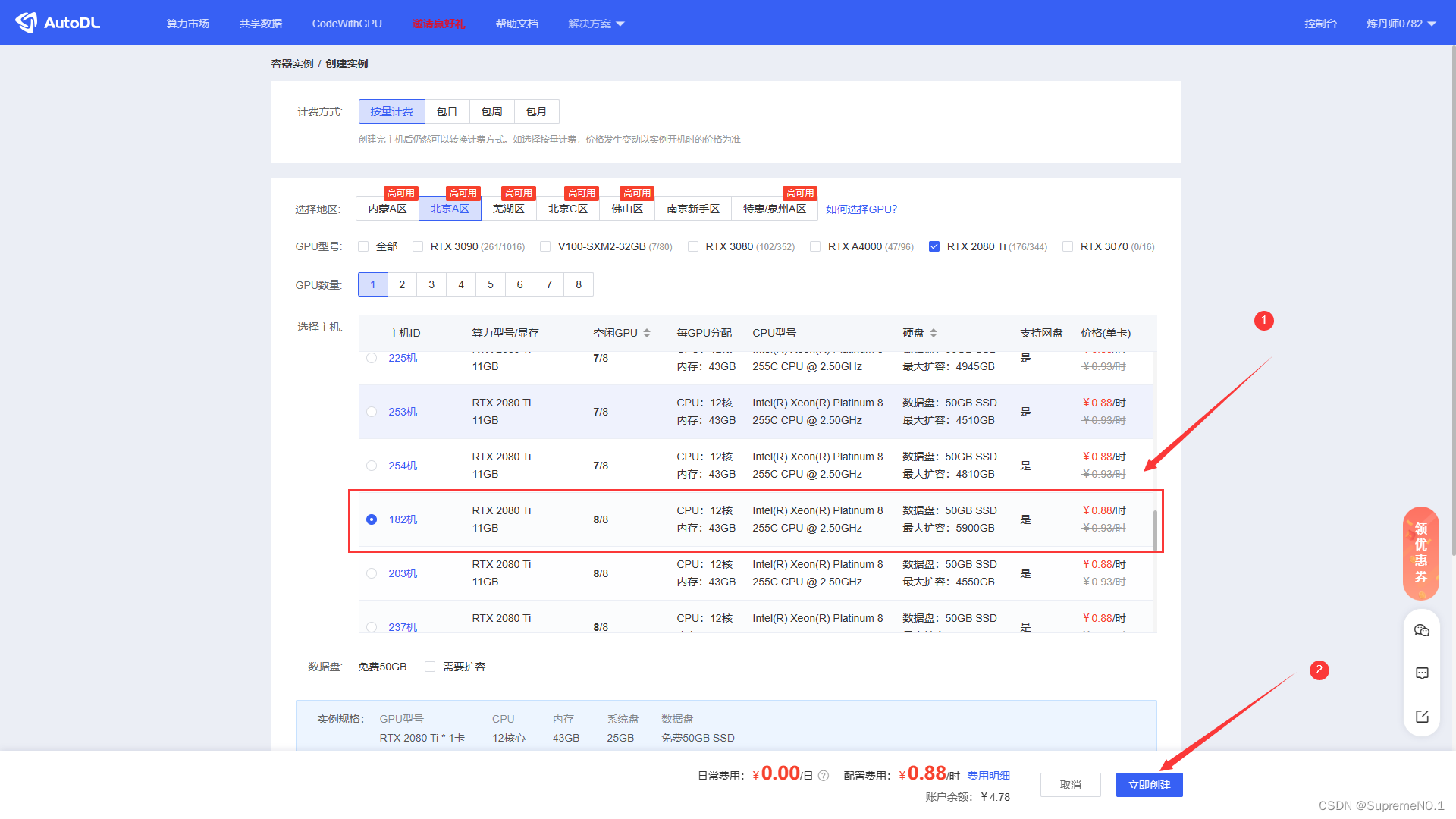
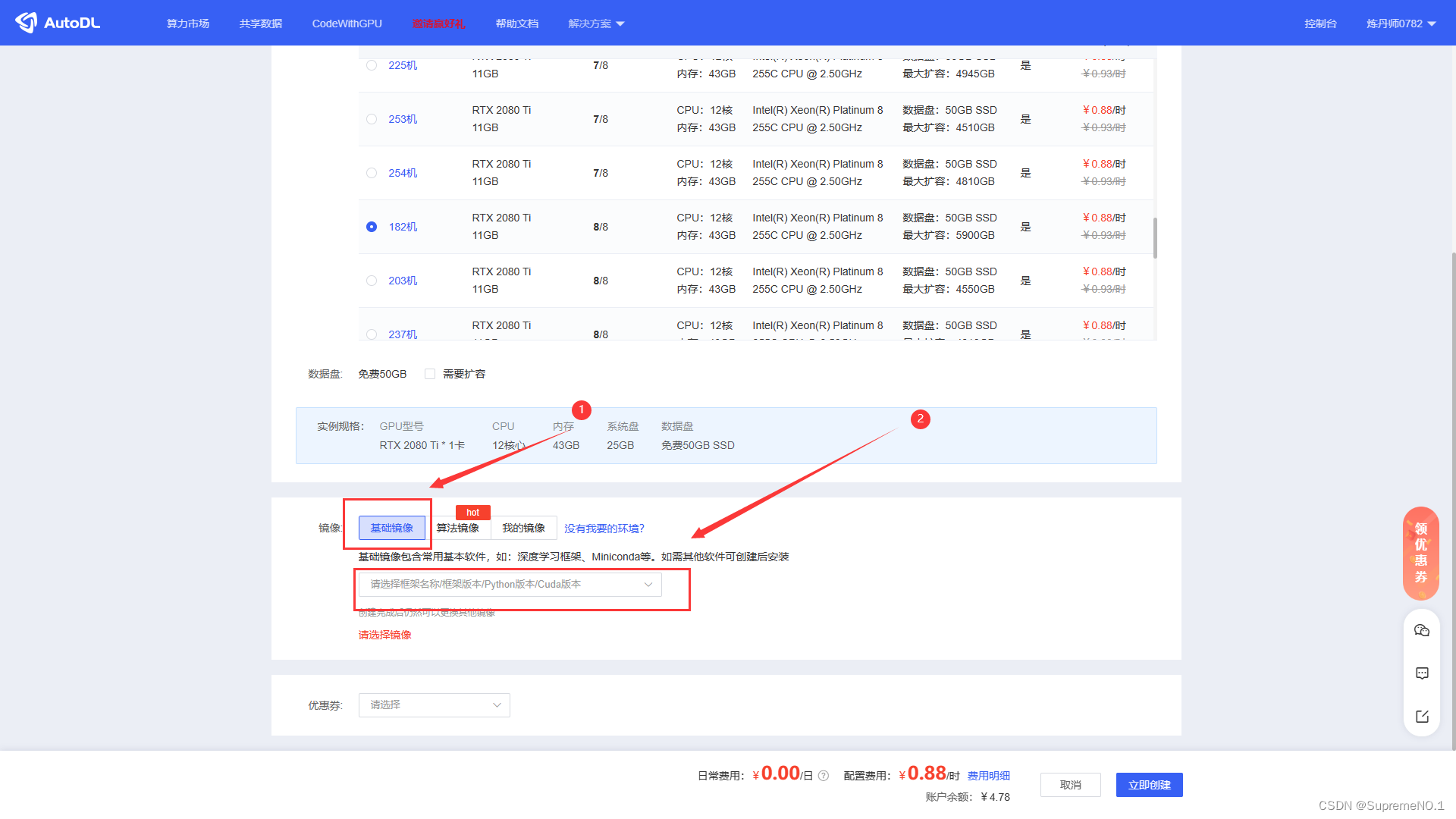
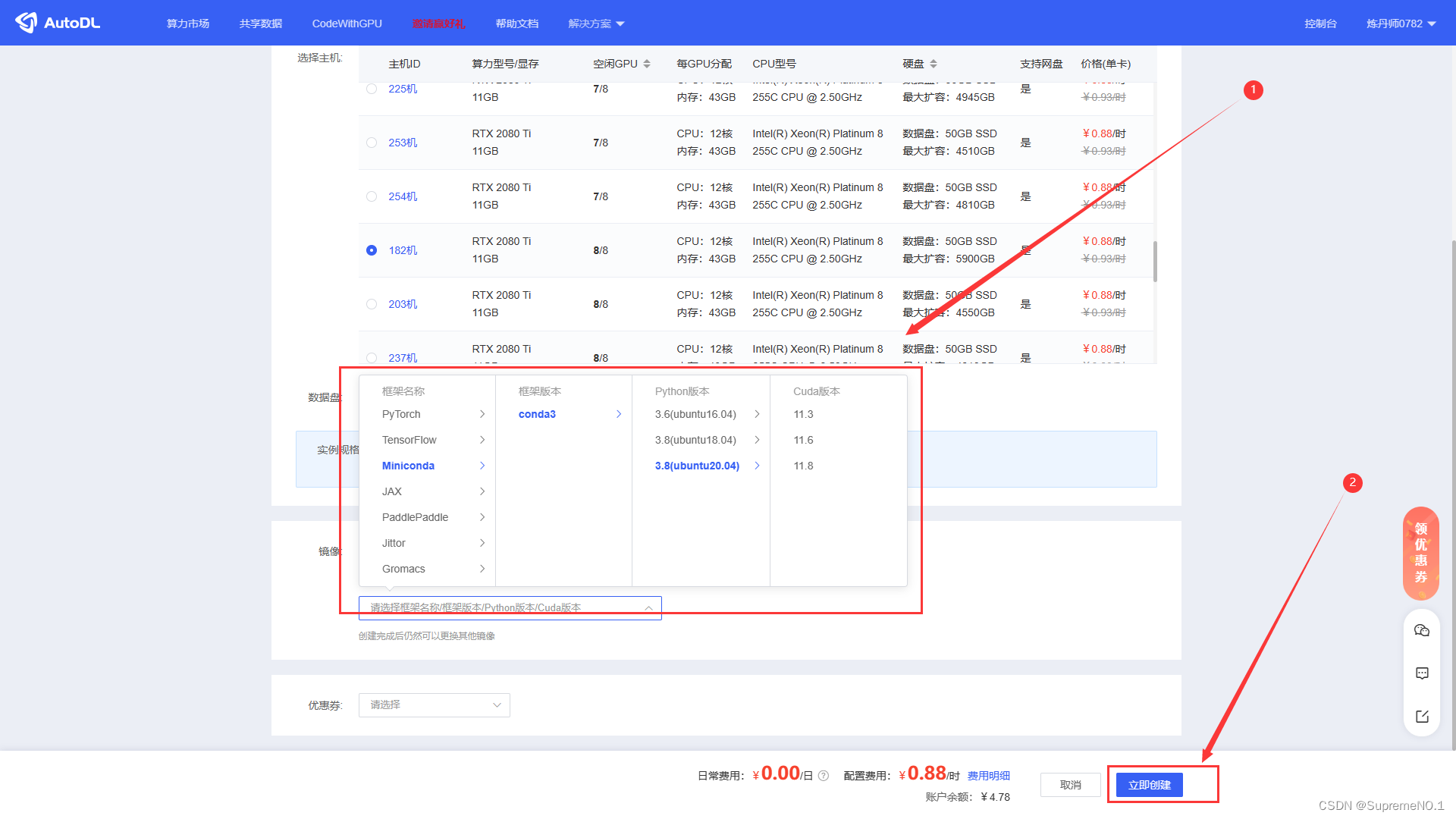
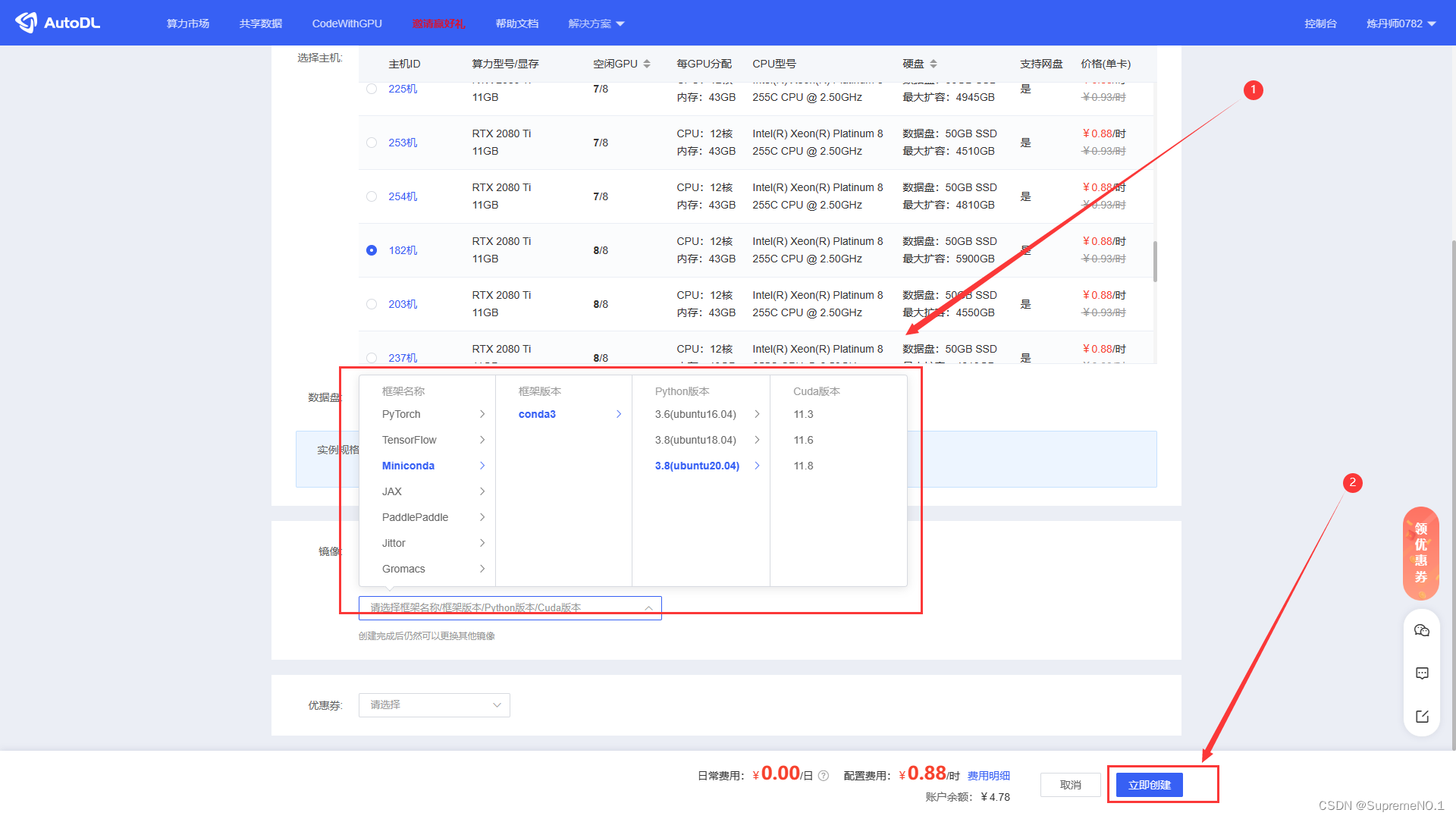
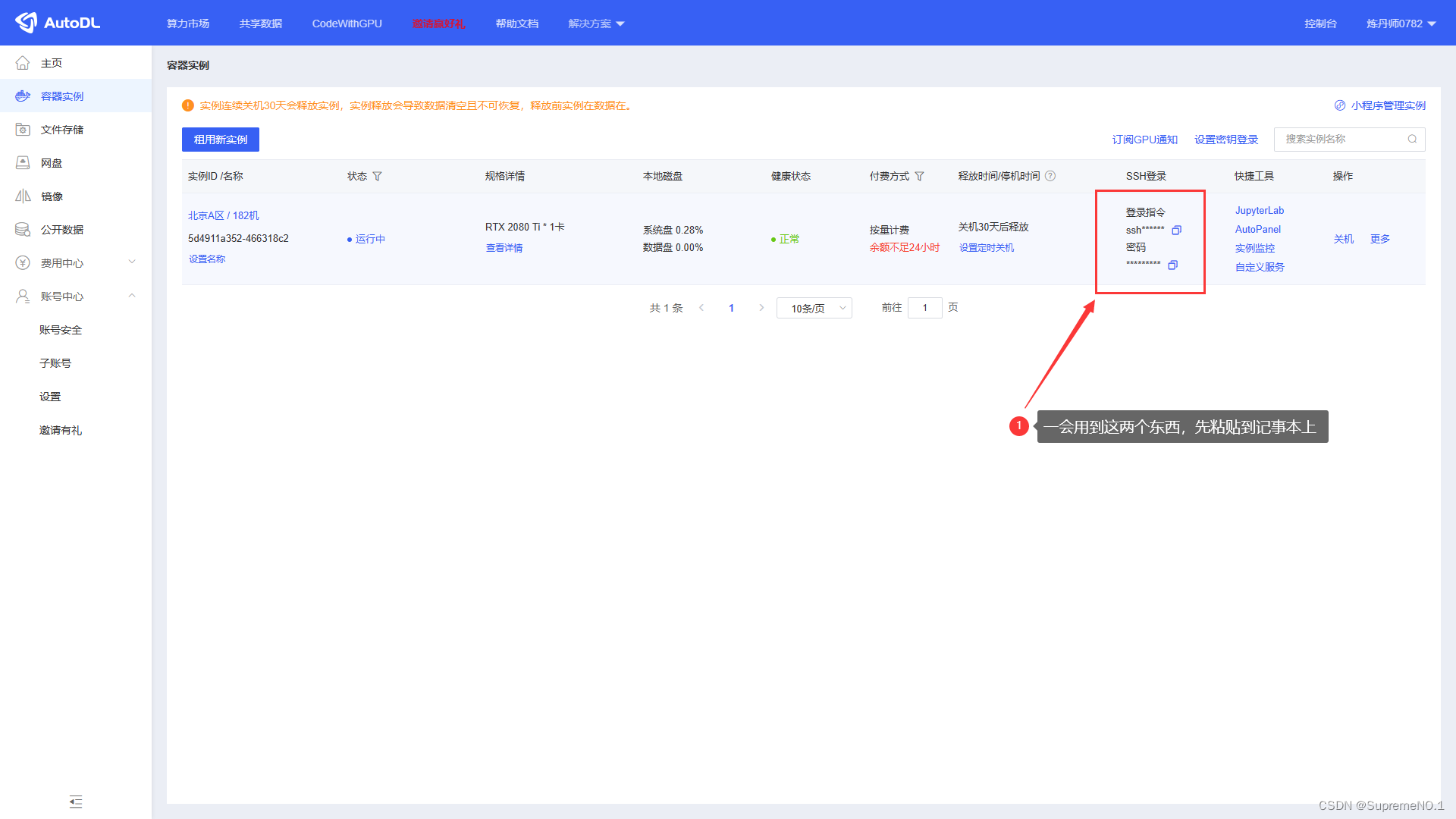
打开Xshell(Windows power shell,或者linux的terminal都行,不一定要用XShell)
用法1
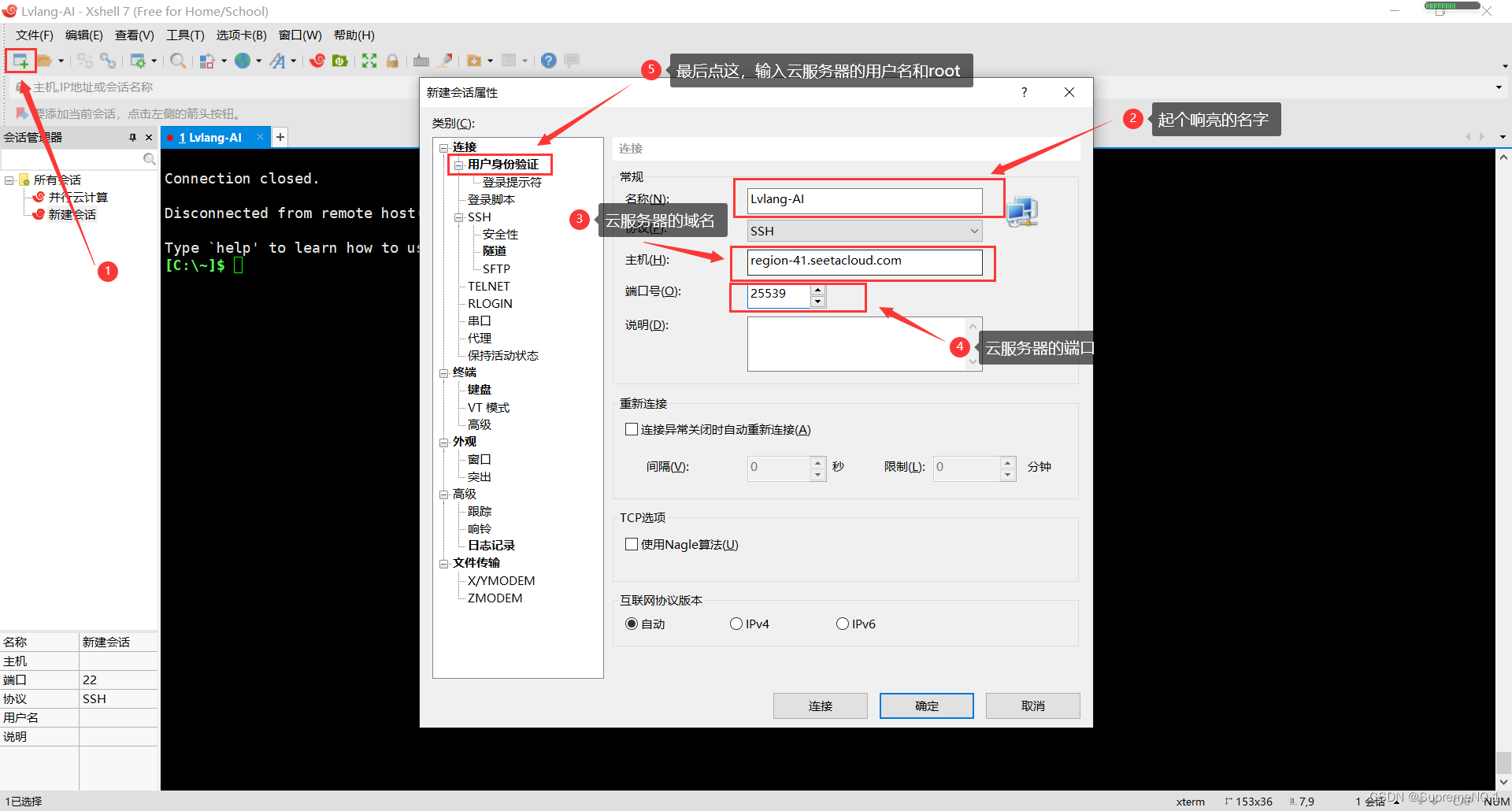
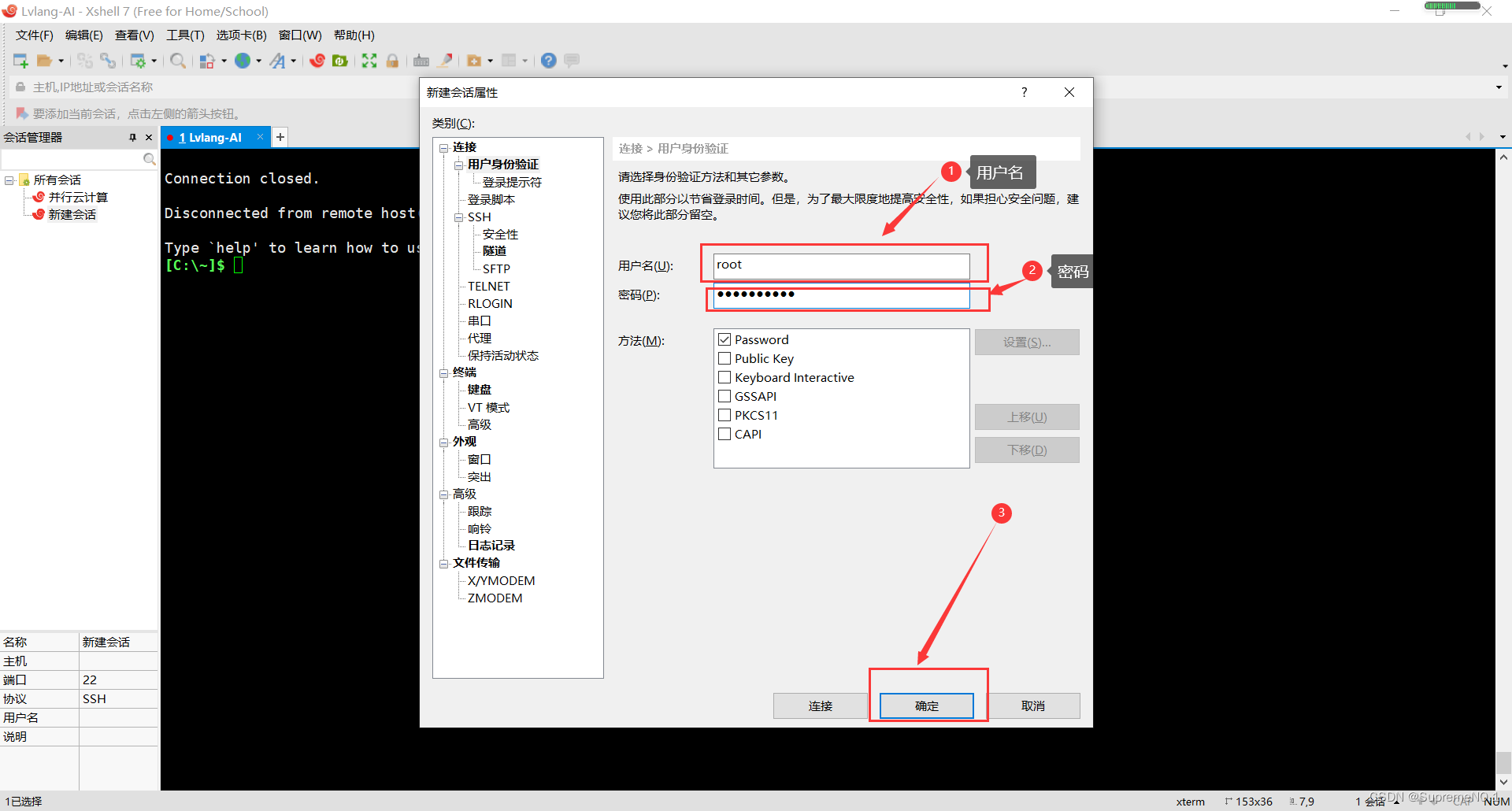
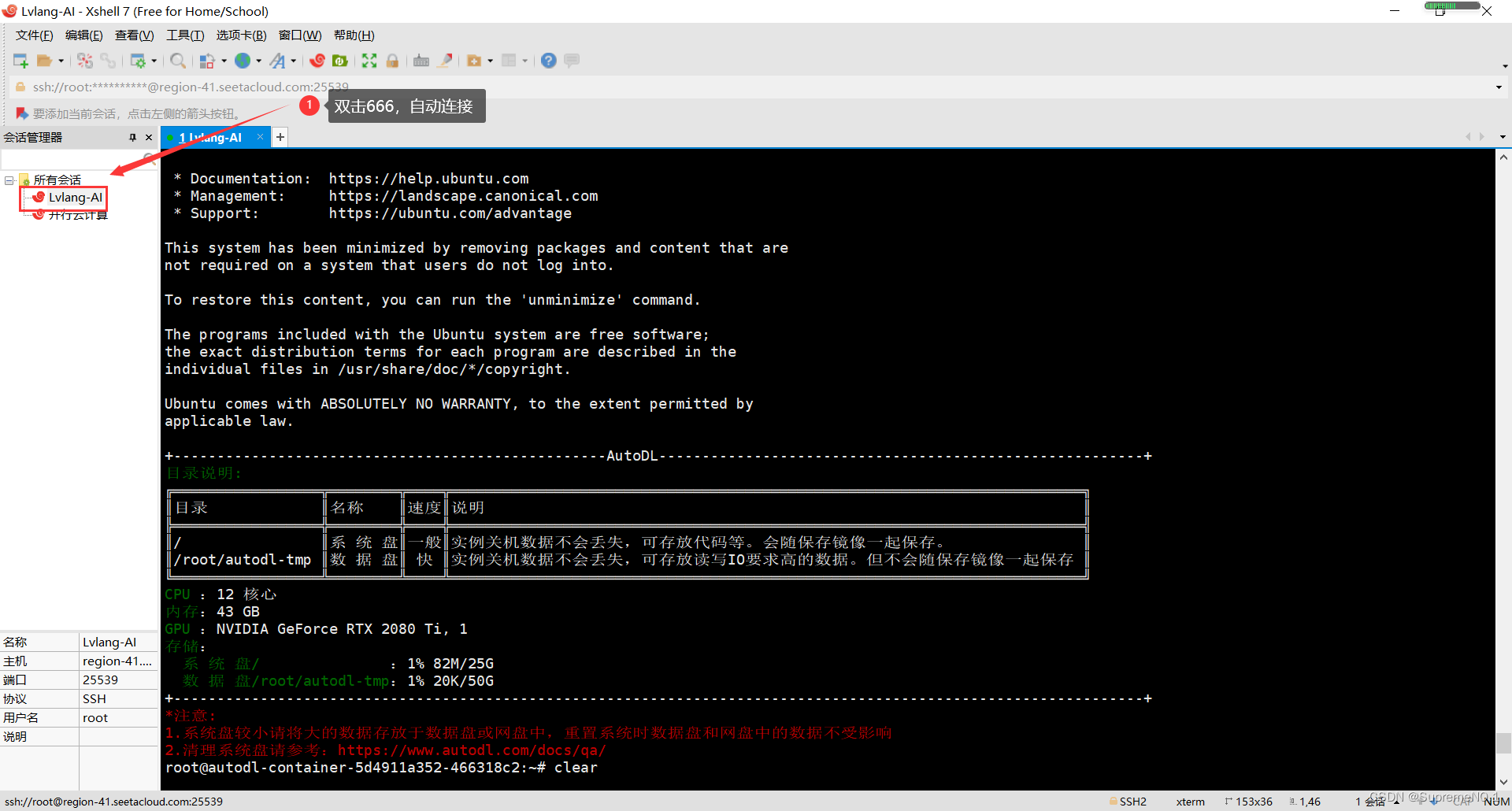
用法2
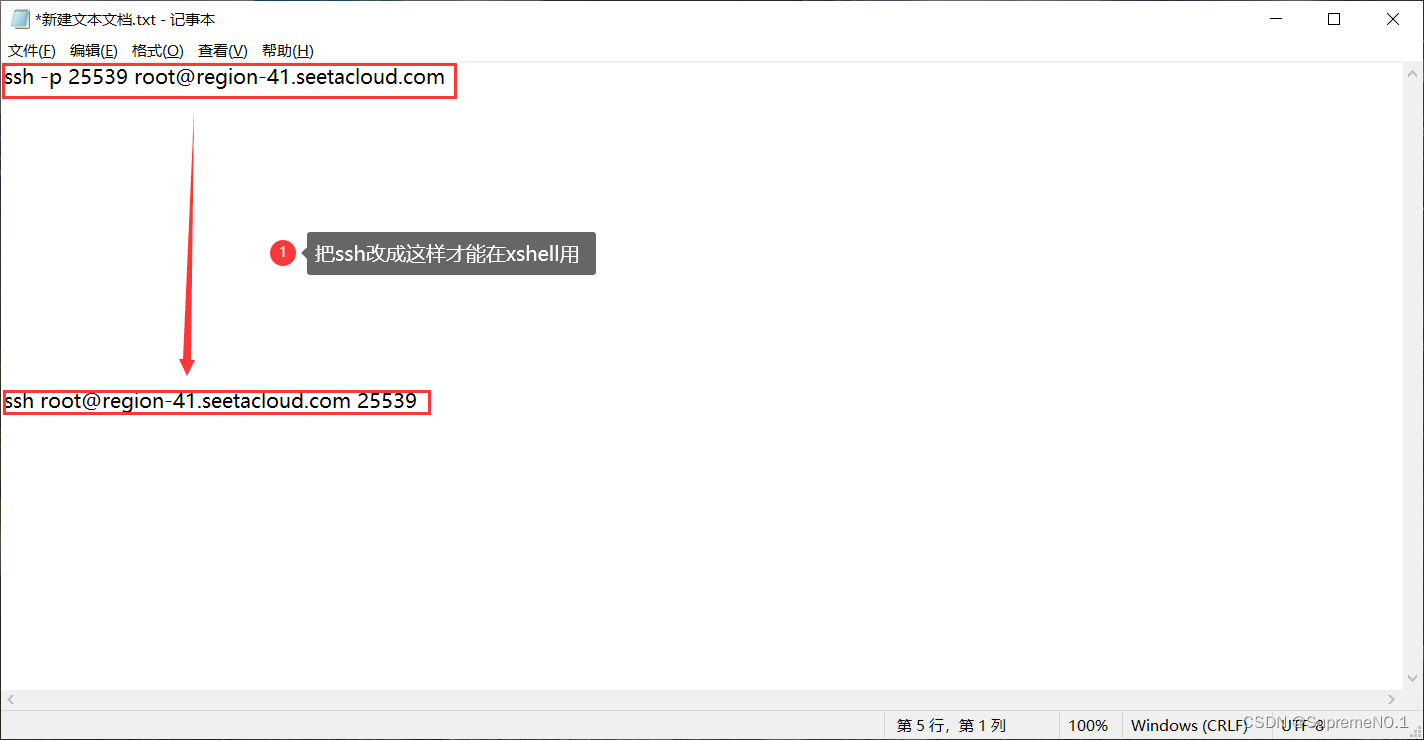
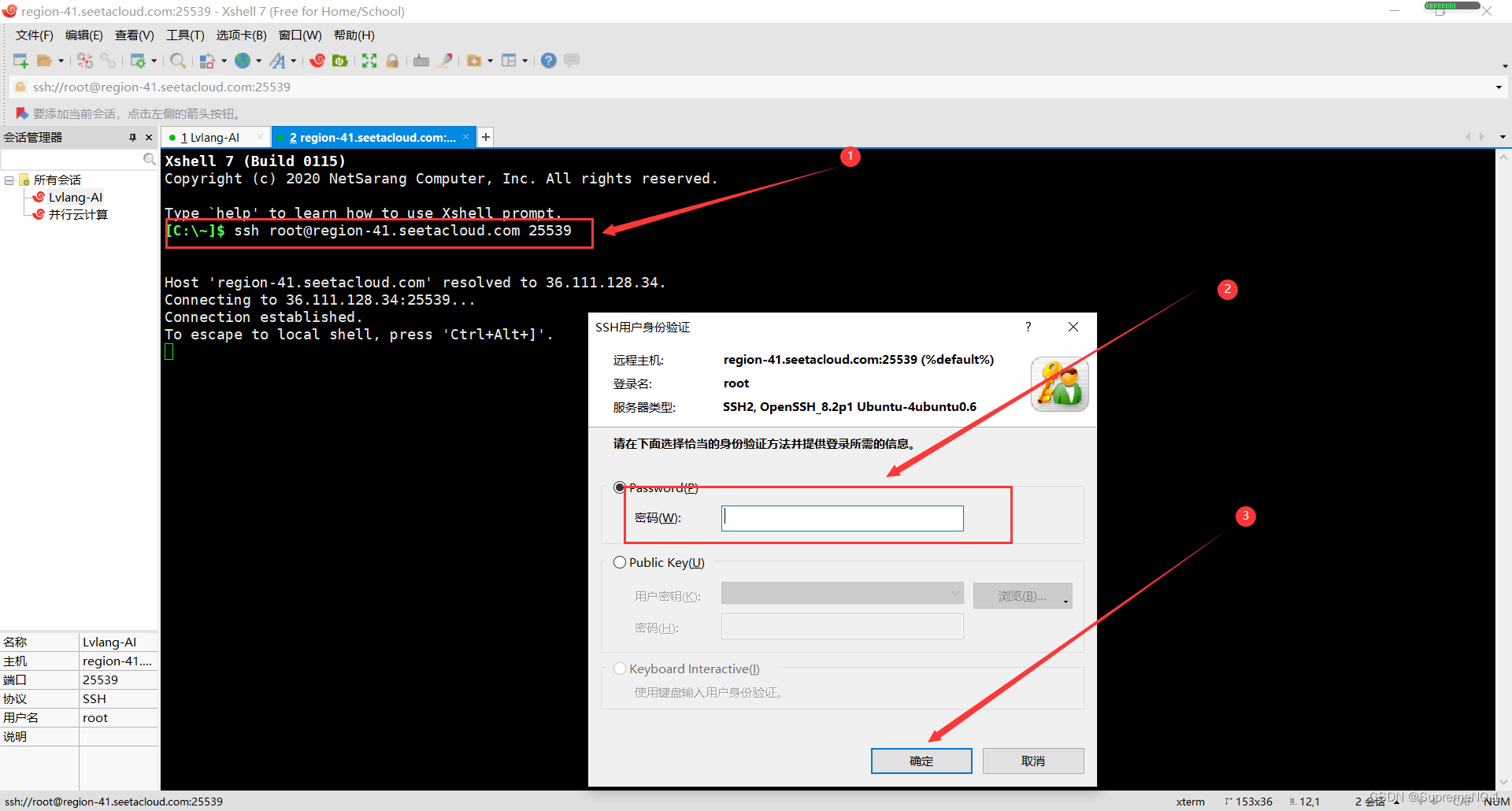
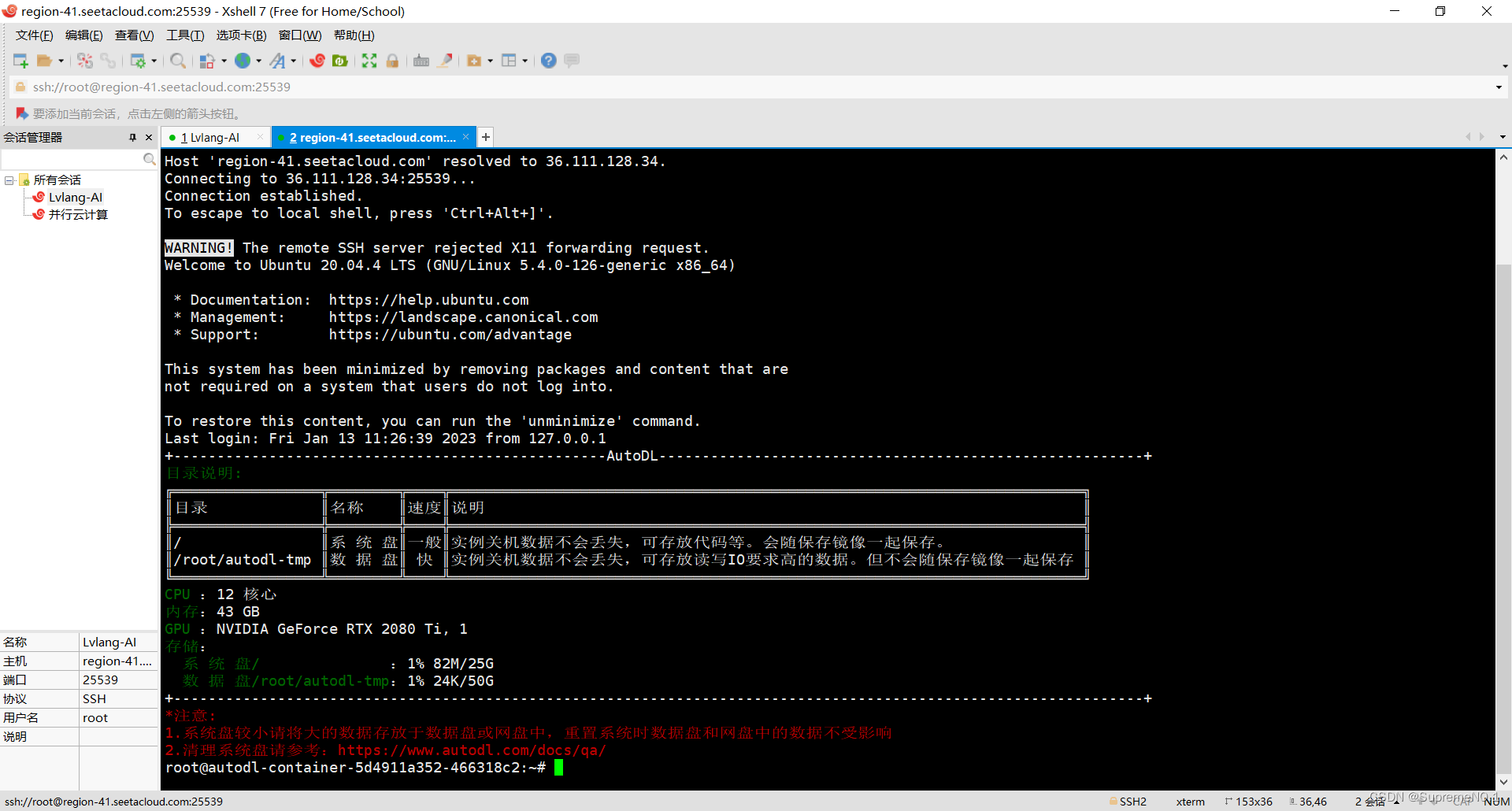
接下来就可以配置环境了
首先要激活conda
conda activate base 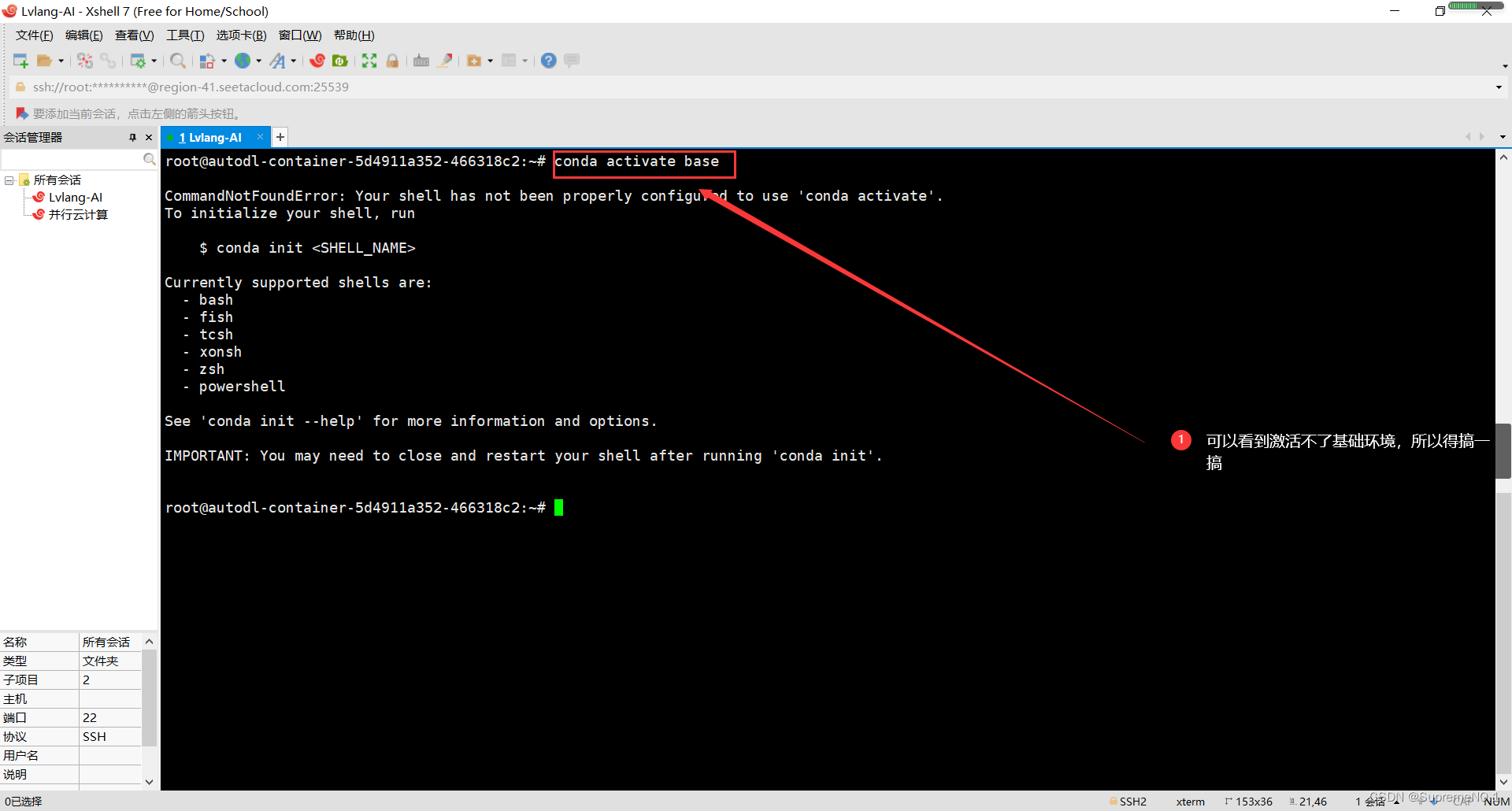
激活:
vim ~/.bashrc 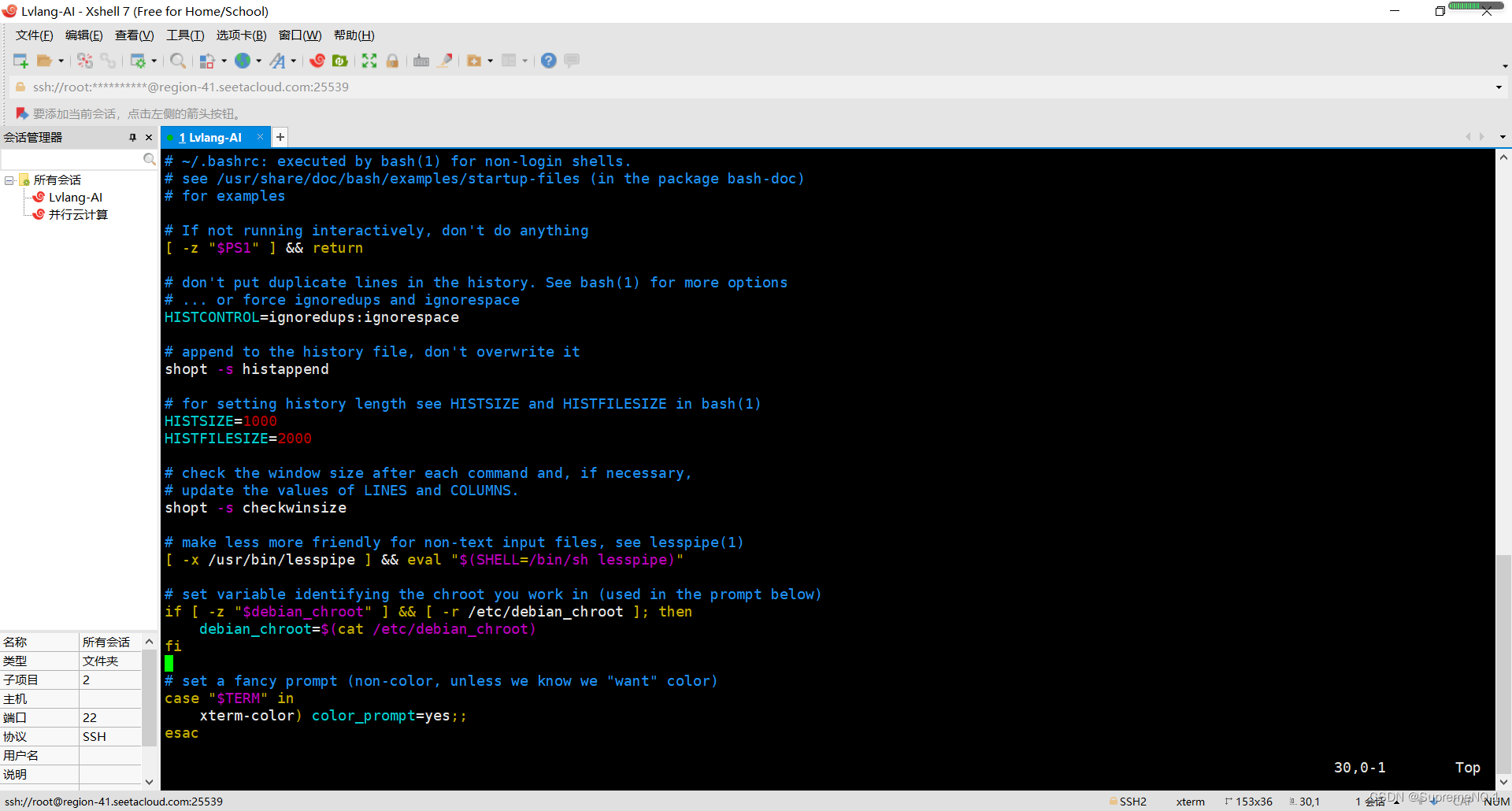
英文键盘输入i,下面会出现一个INSERT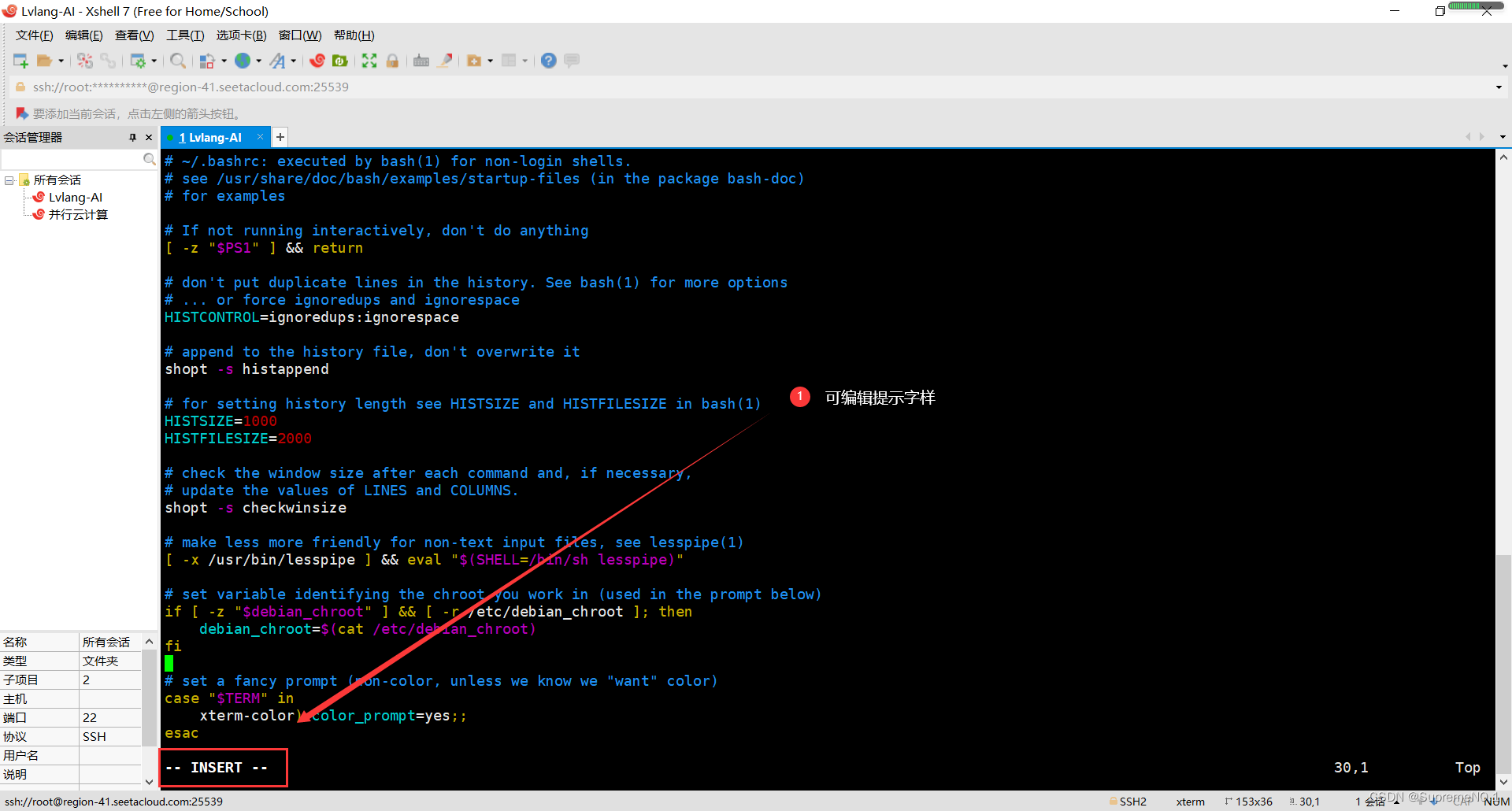
按住键盘上的pagedown,一直翻到最下面键入一行路径
注意:这个路径只对minconda3的autodl的服务器管用,如果是其他服务器,自己改下路径。
source /root/miniconda3/etc/profile.d/conda.sh 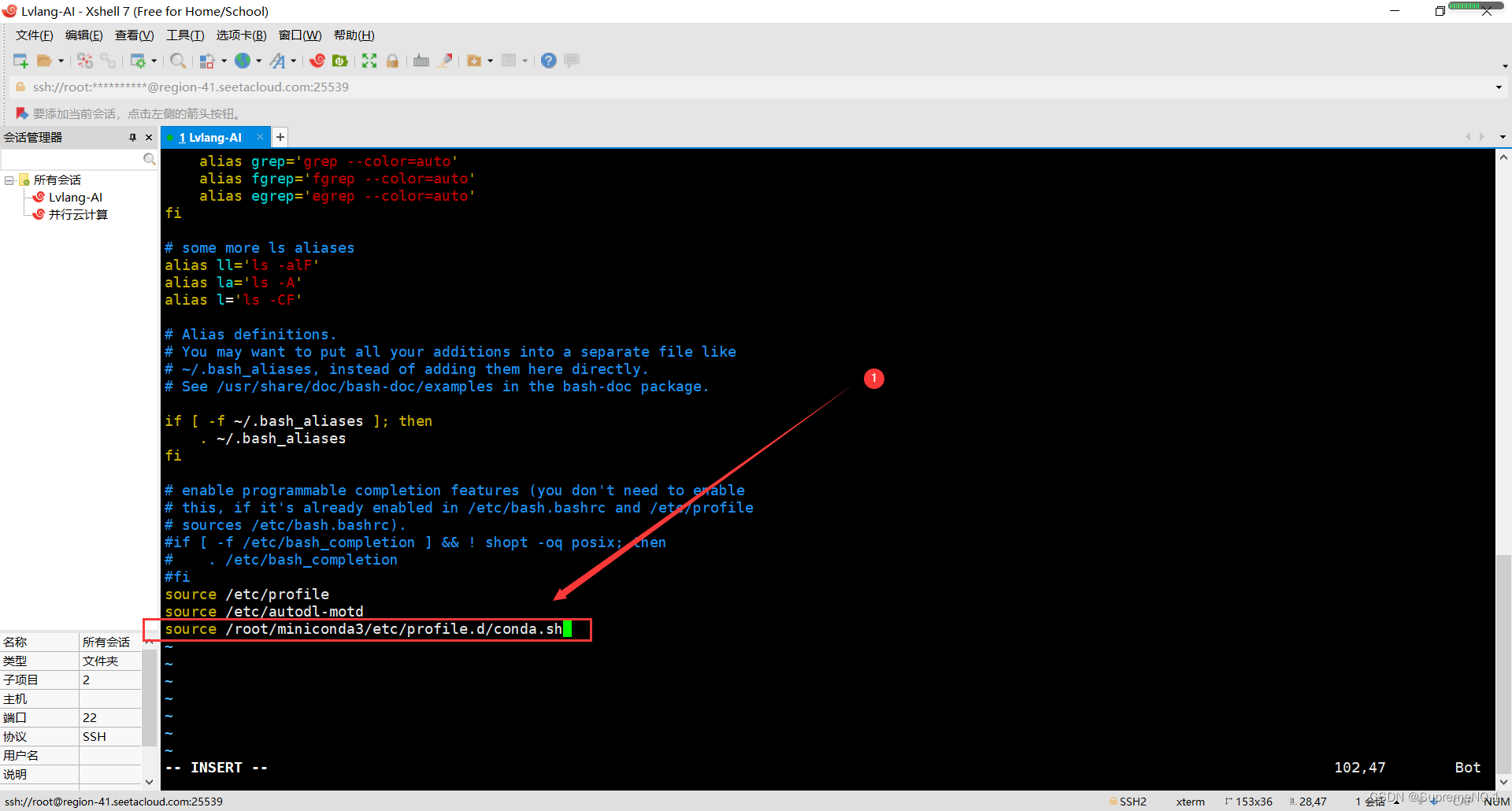
然后按下ESC,退出编辑界面,英文键盘输入 :wq,然后回车,保存文件并退出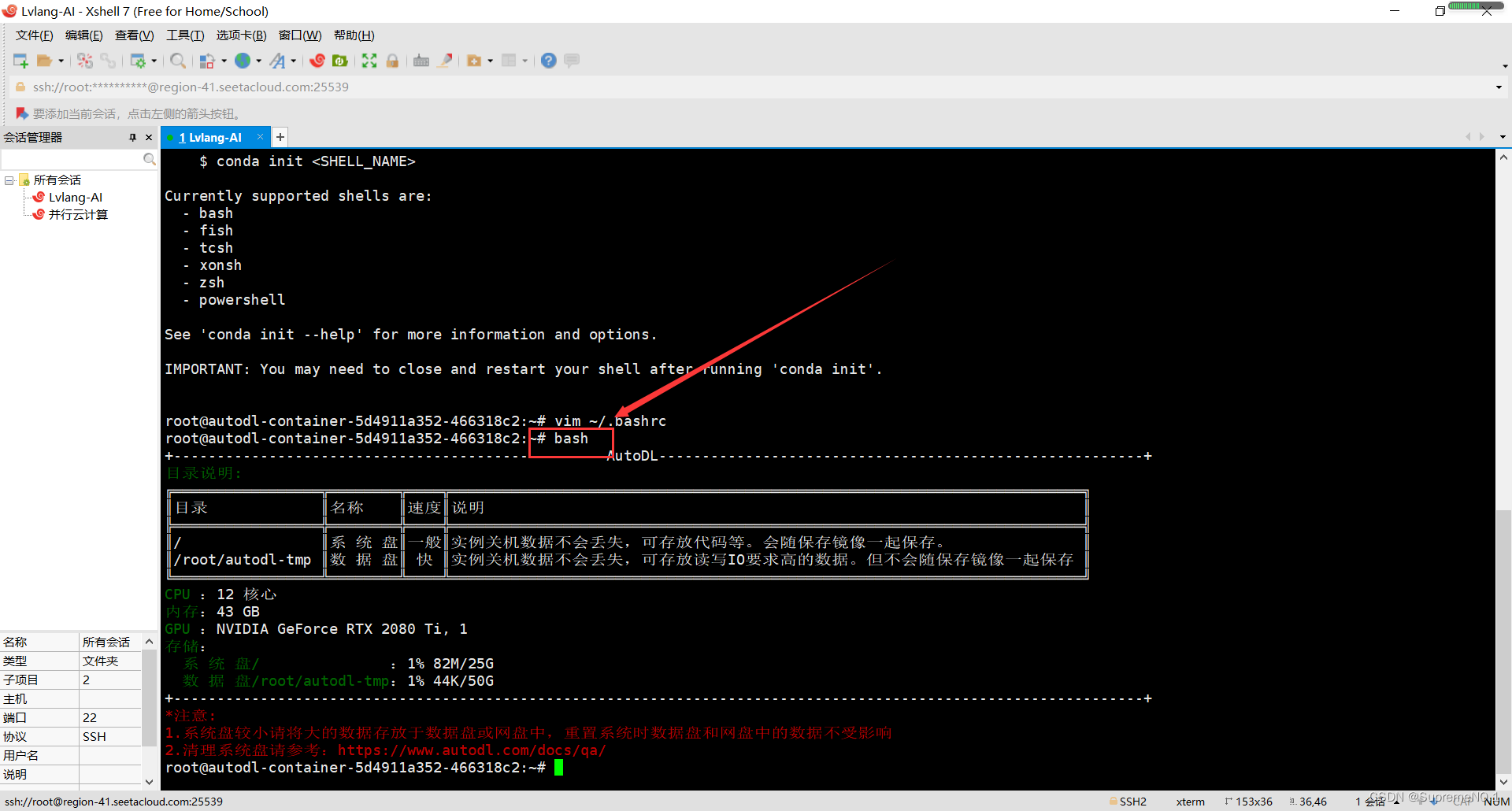
输入 bash 或者把终端关掉,重启下终端,像上面这样
然后键入conda activate base,像下面这样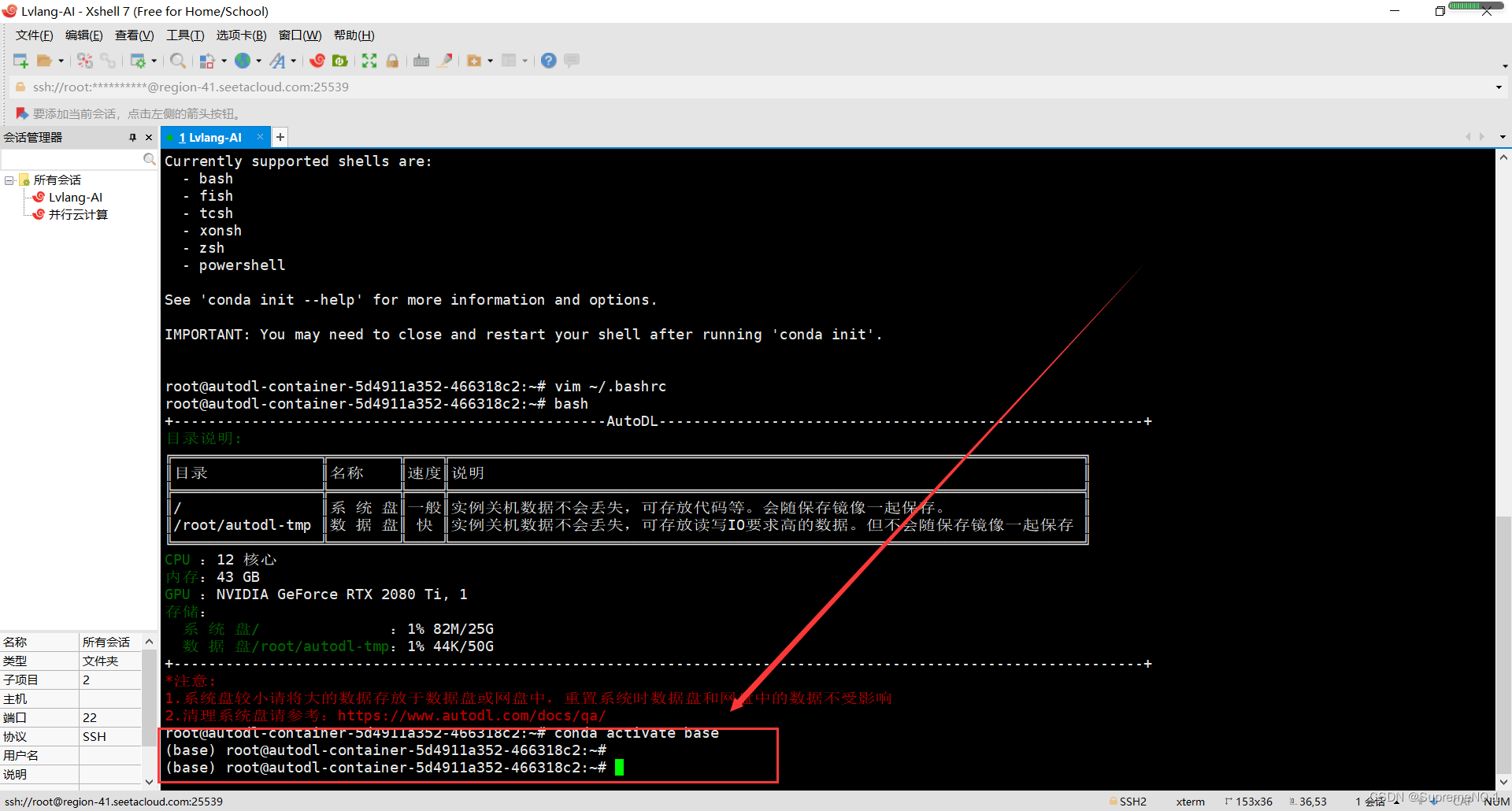
可以用了
搭建自己的环境
conda create -n d2l python=3.9 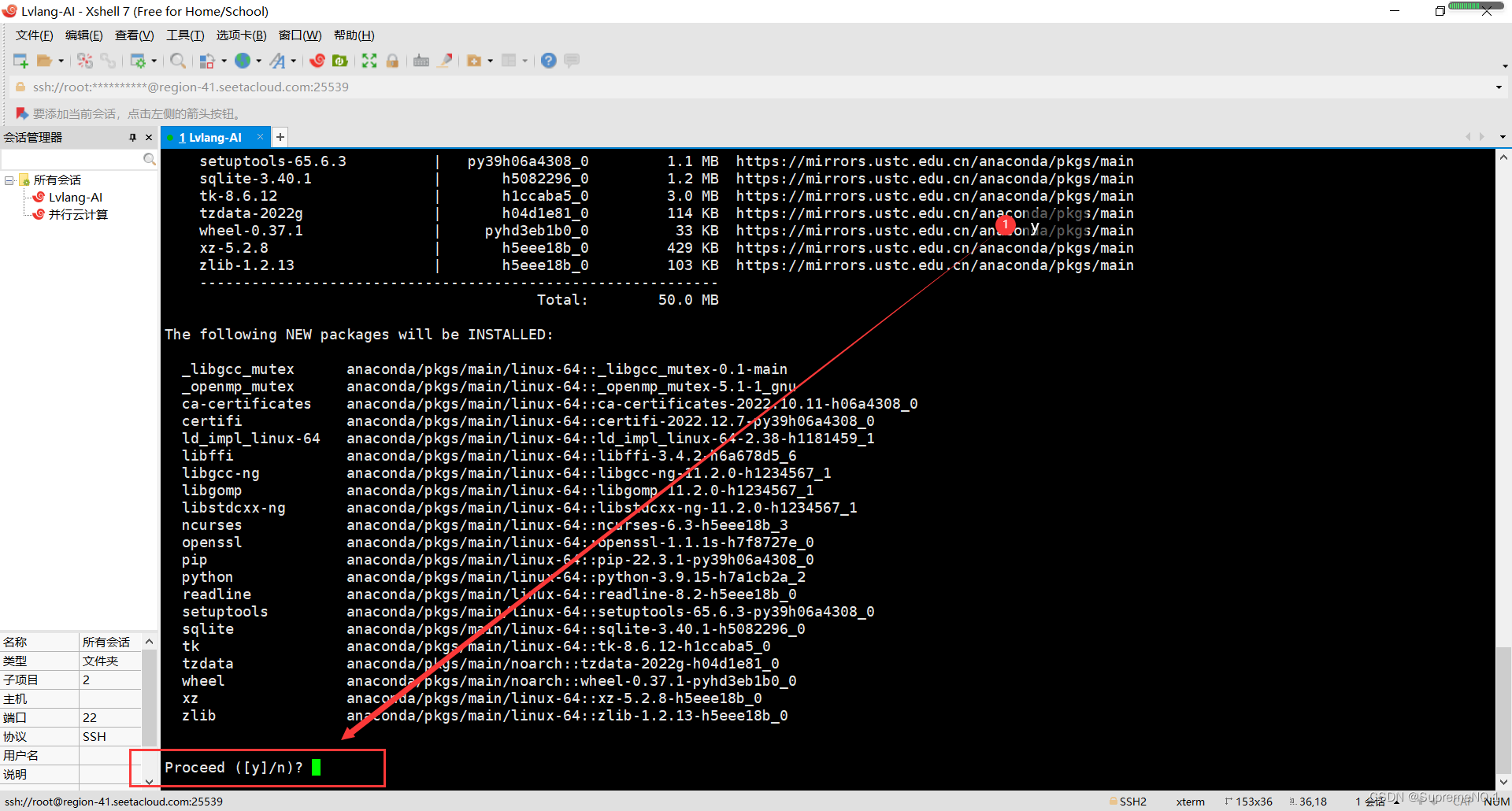
进入刚才建的环境
conda activate d2l 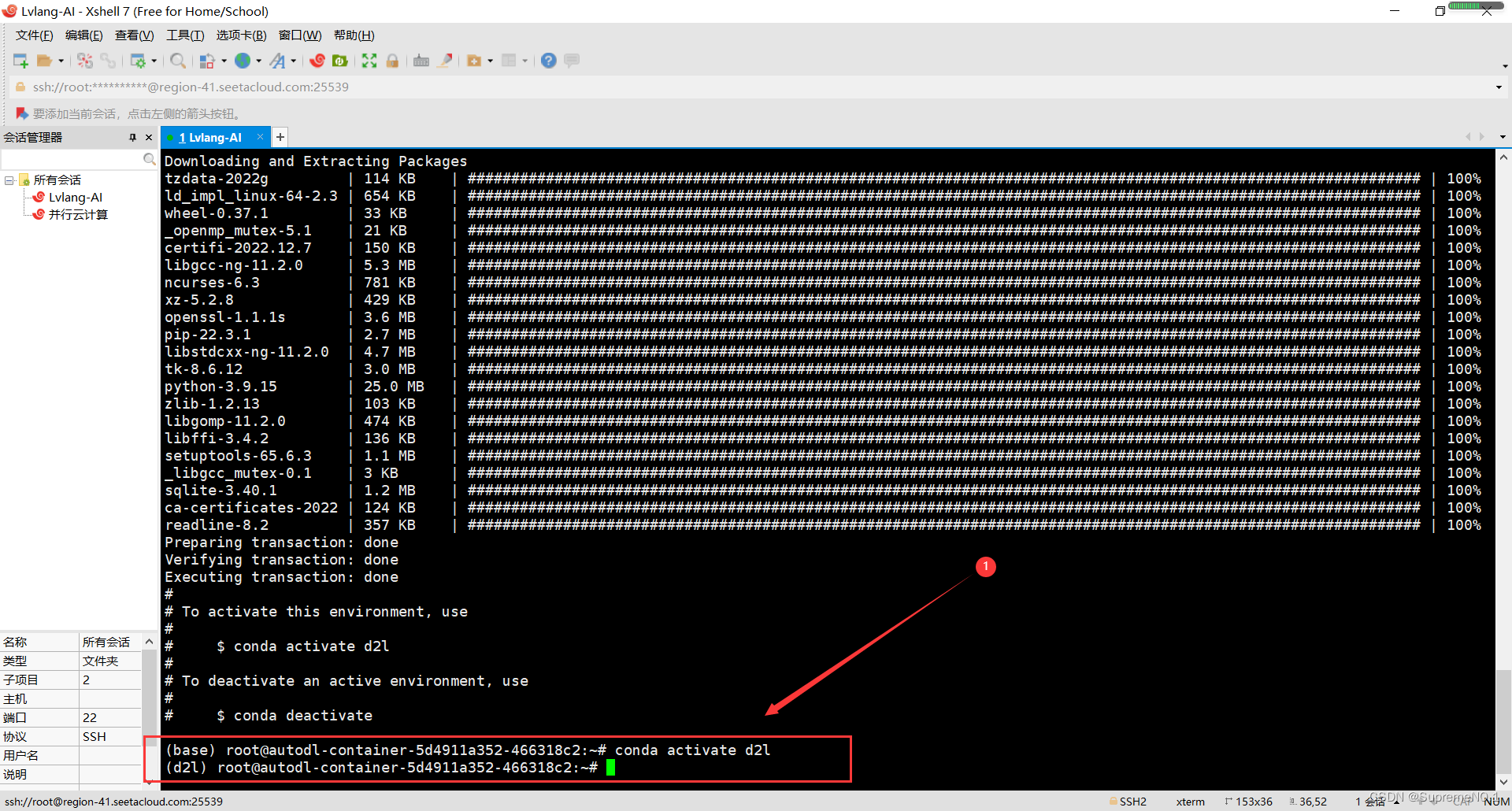
接下来就很关键了,安装pytorch框架
pytorch官网: pytorch
进入官网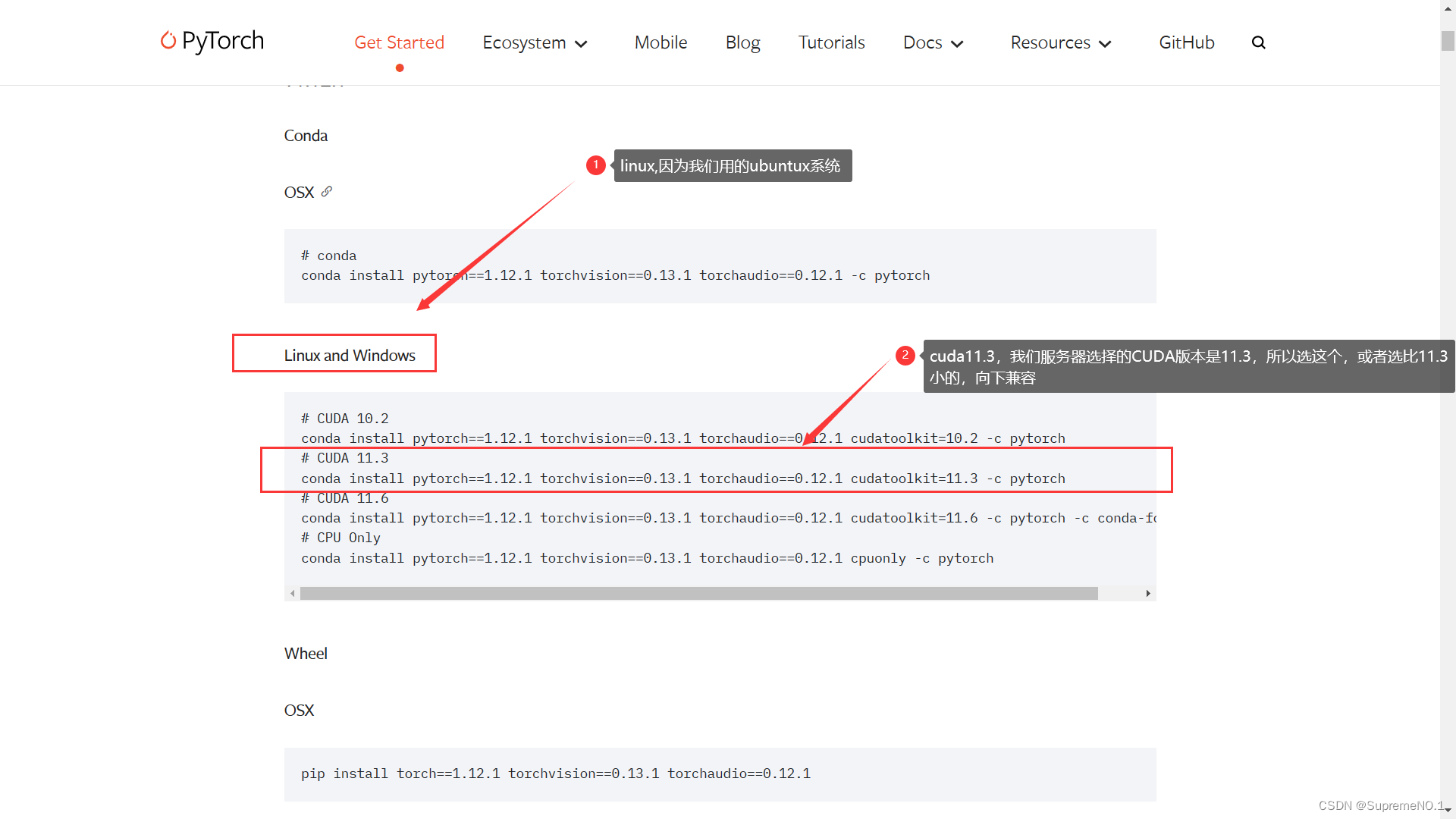
# CUDA 11.3 conda install pytorch==1.12.1 torchvision==0.13.1 torchaudio==0.12.1 cudatoolkit=11.3 -c pytorch 键入,粘贴,回车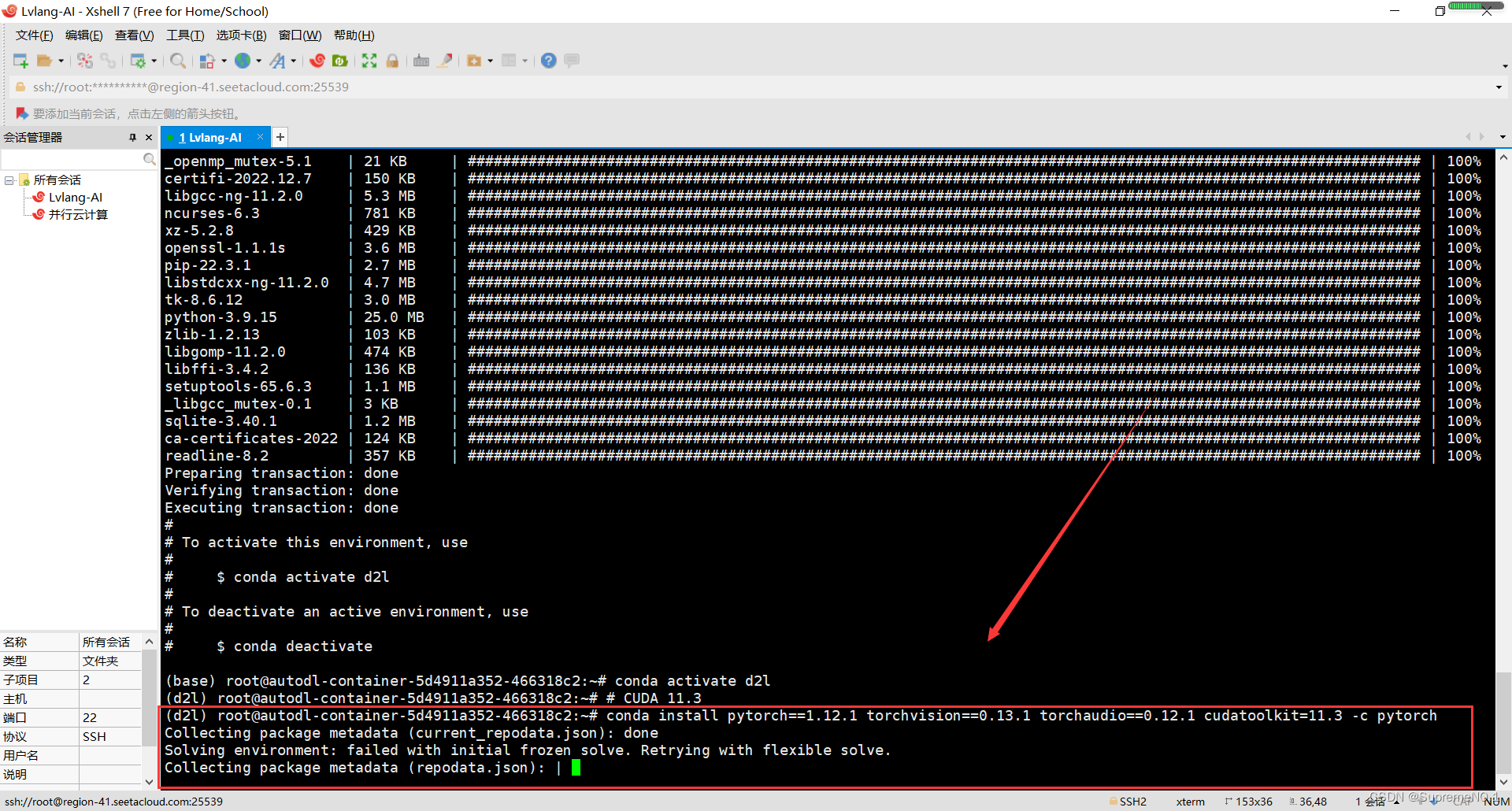
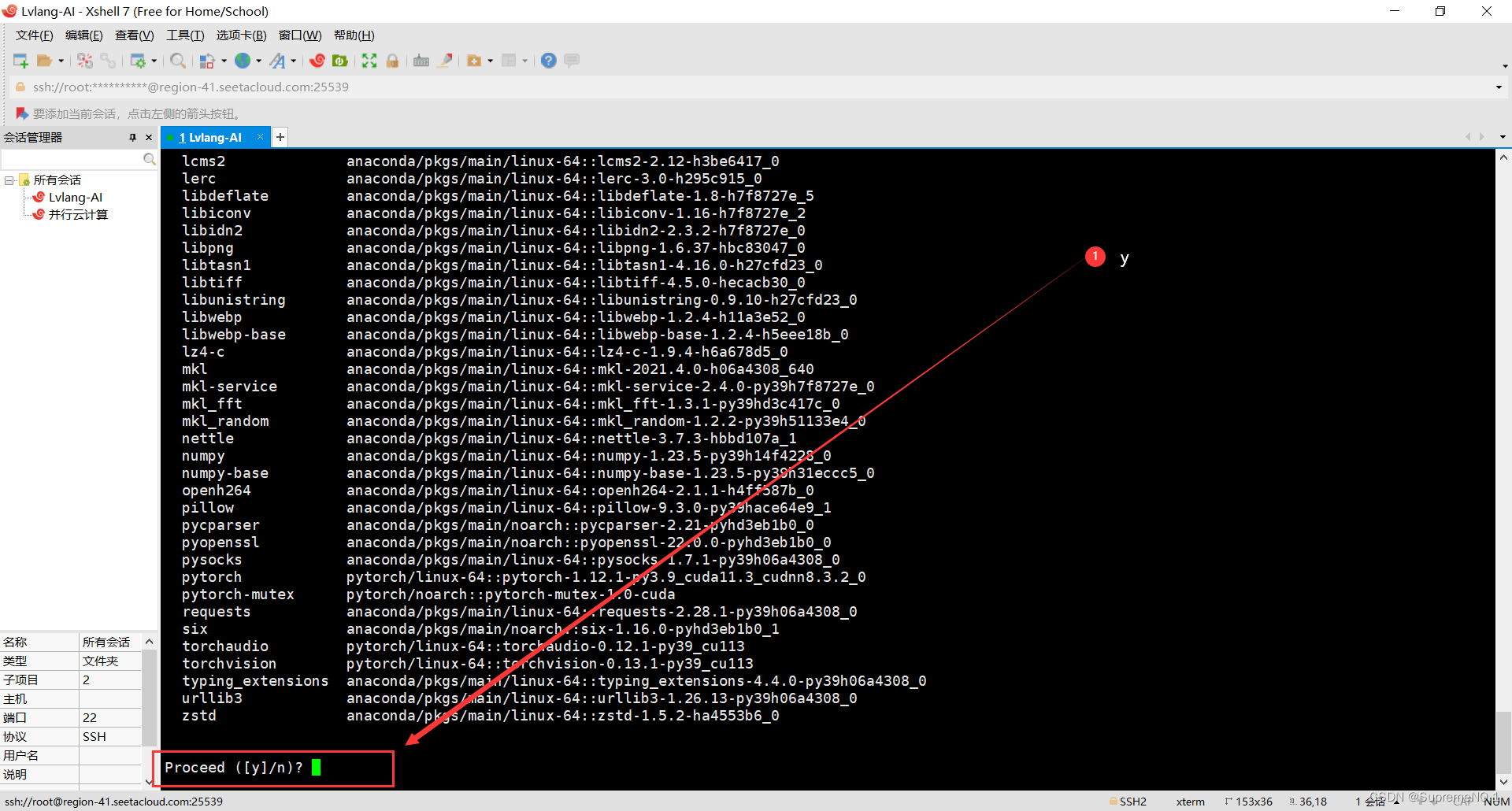
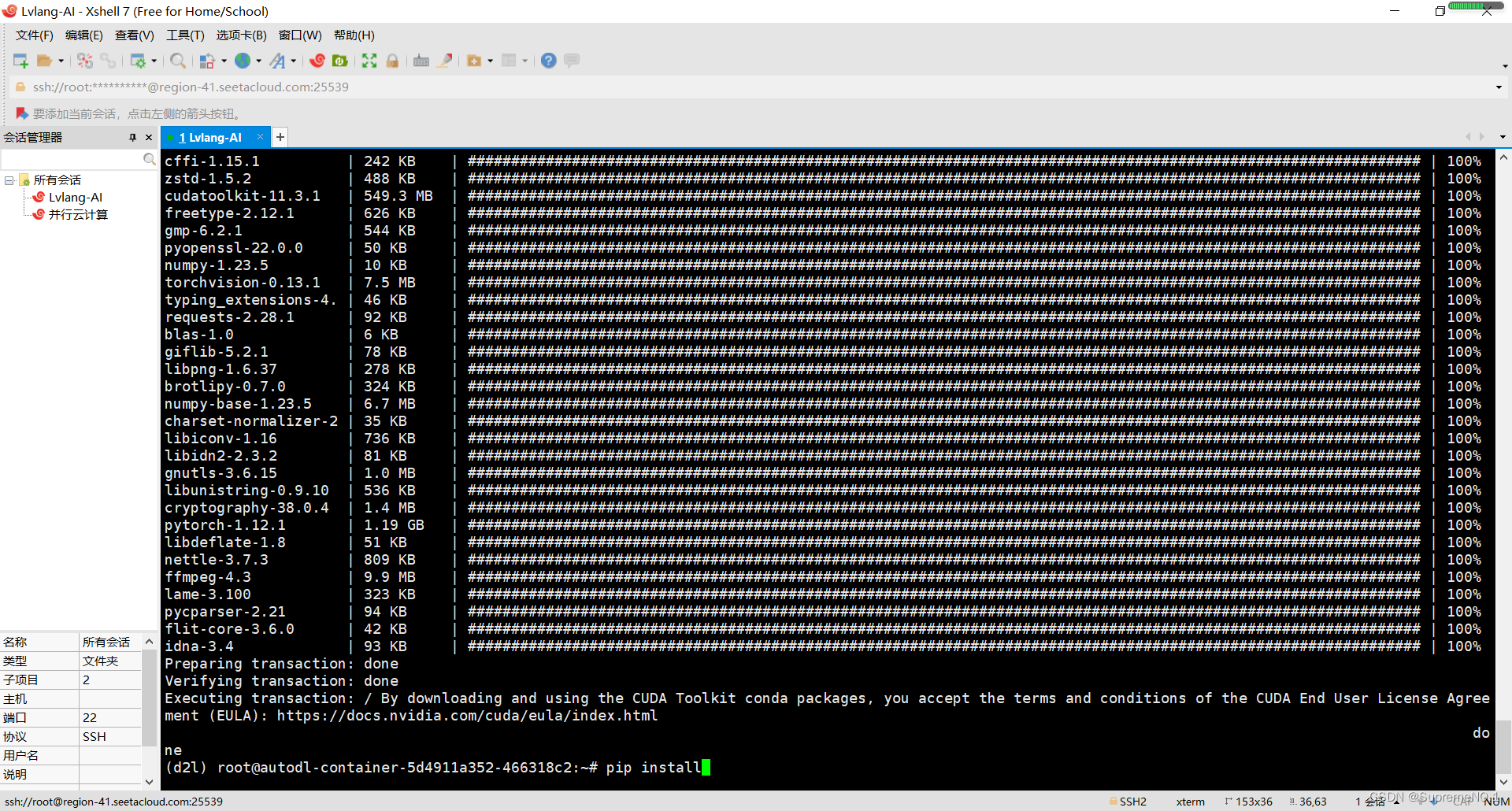
pytorch安装完毕
安装其他的包
pip install d2l d2l这个玩意儿,是我要用的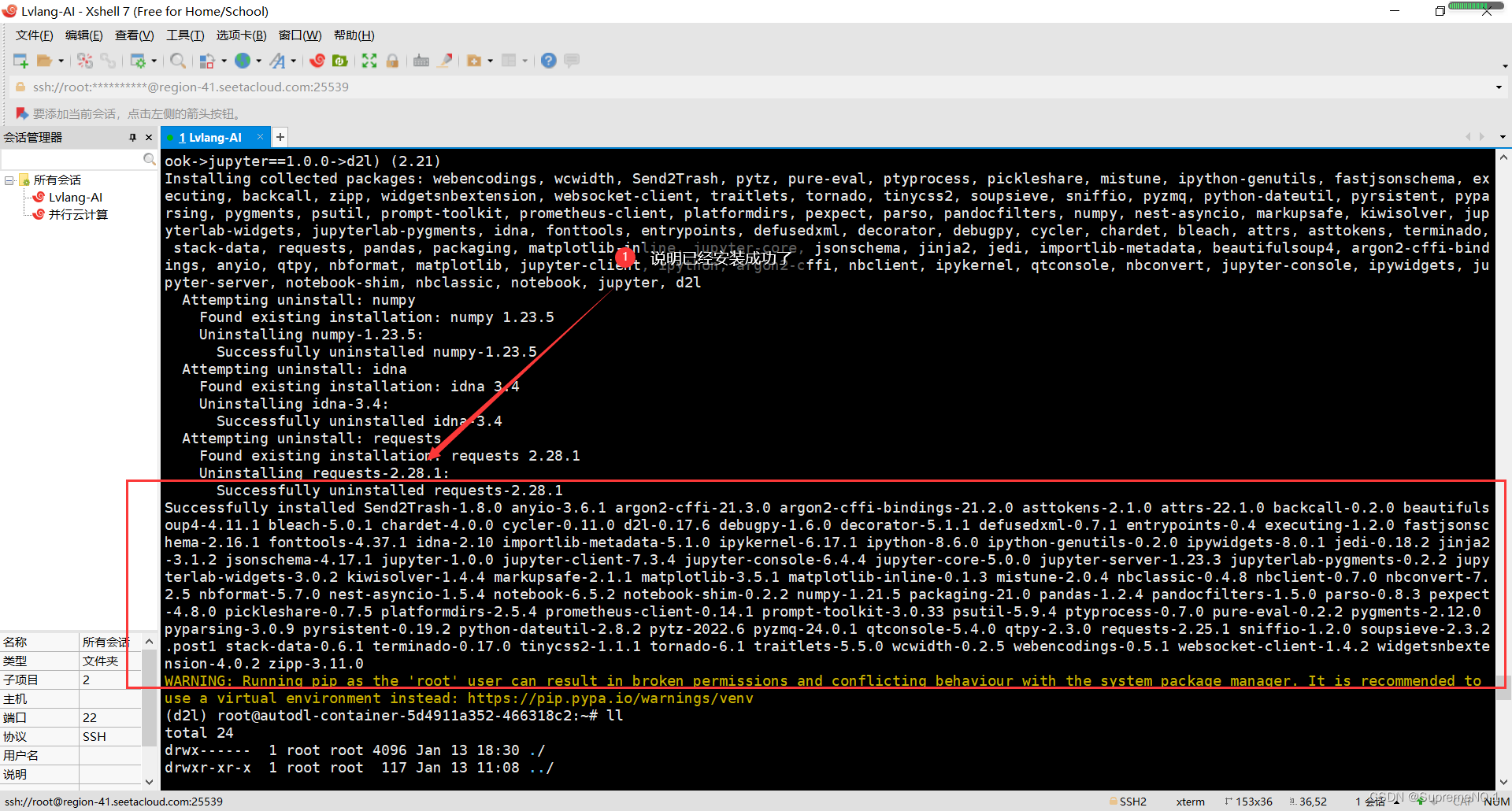
安装一个jupyter,这个其实已经在conda那装过了
pip install jupyter jupyter 页面更新(我也不知道干嘛用的,autodl帮助文档里面提供的,知道的小伙伴儿可以跟我讲下)
输入
conda install ipykernel 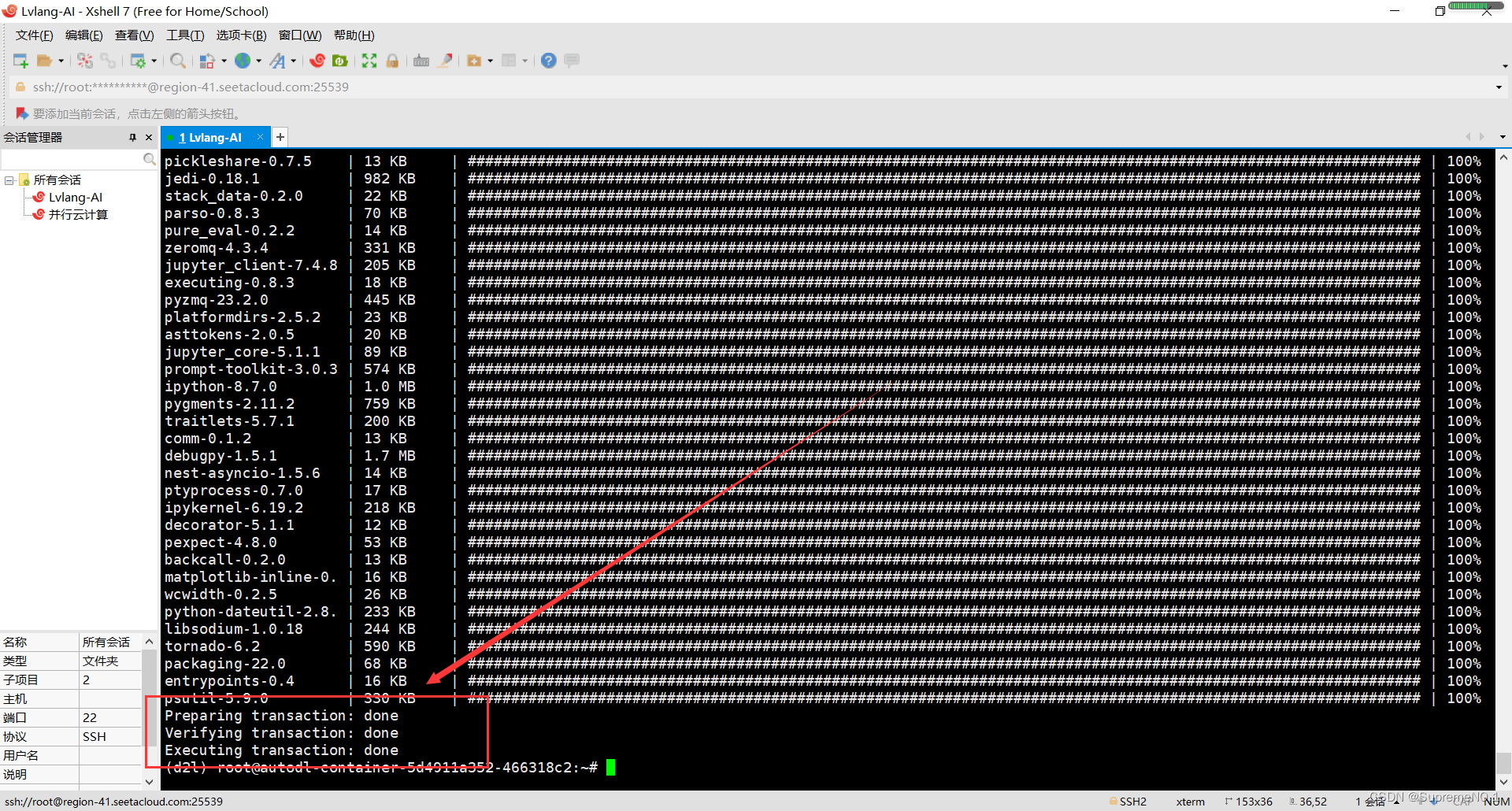
输入
ipython kernel install --user --name=py39 
可由看到在autodl提供的jupyter lab页面更新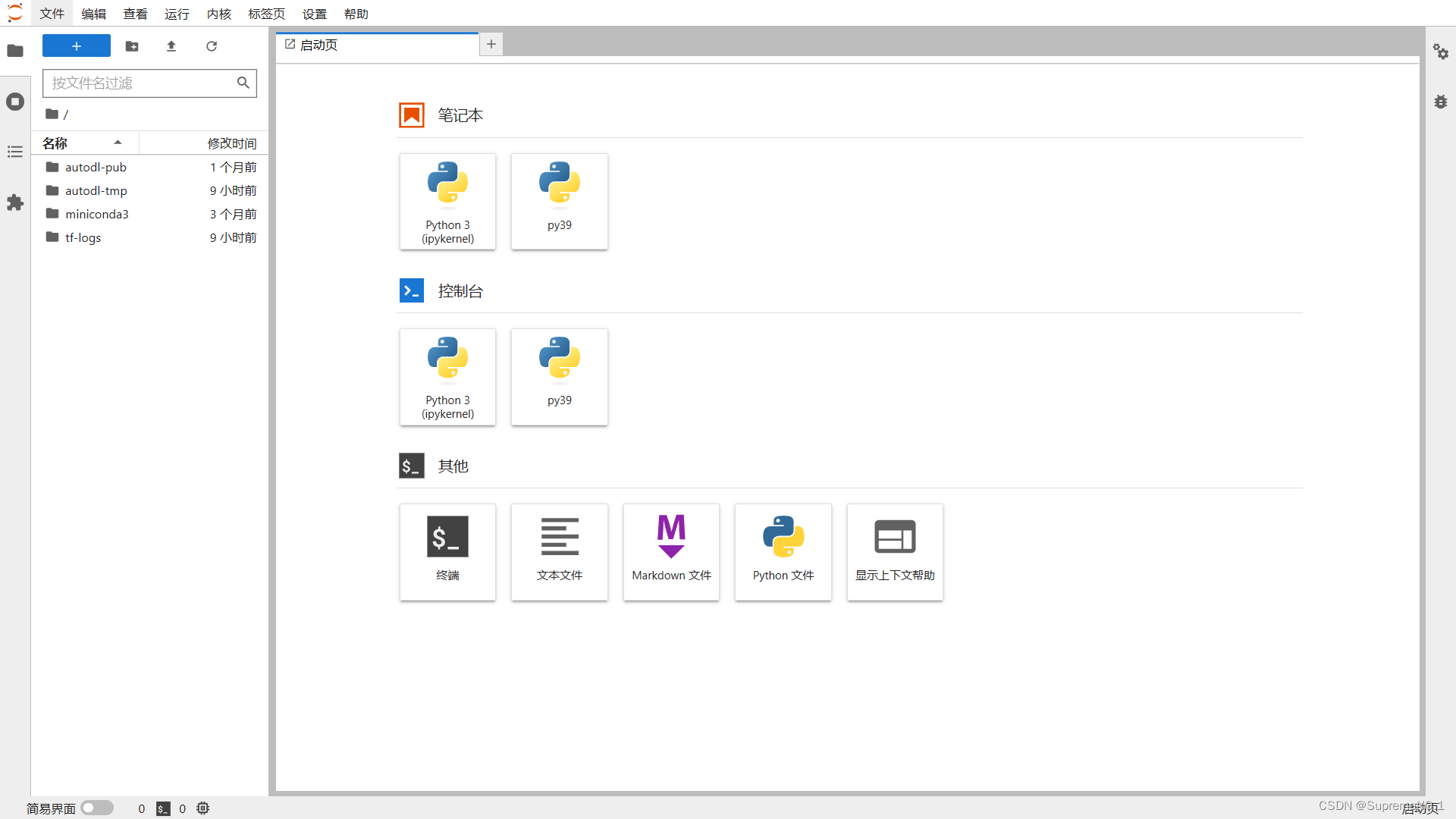
装下李沐老师的课件
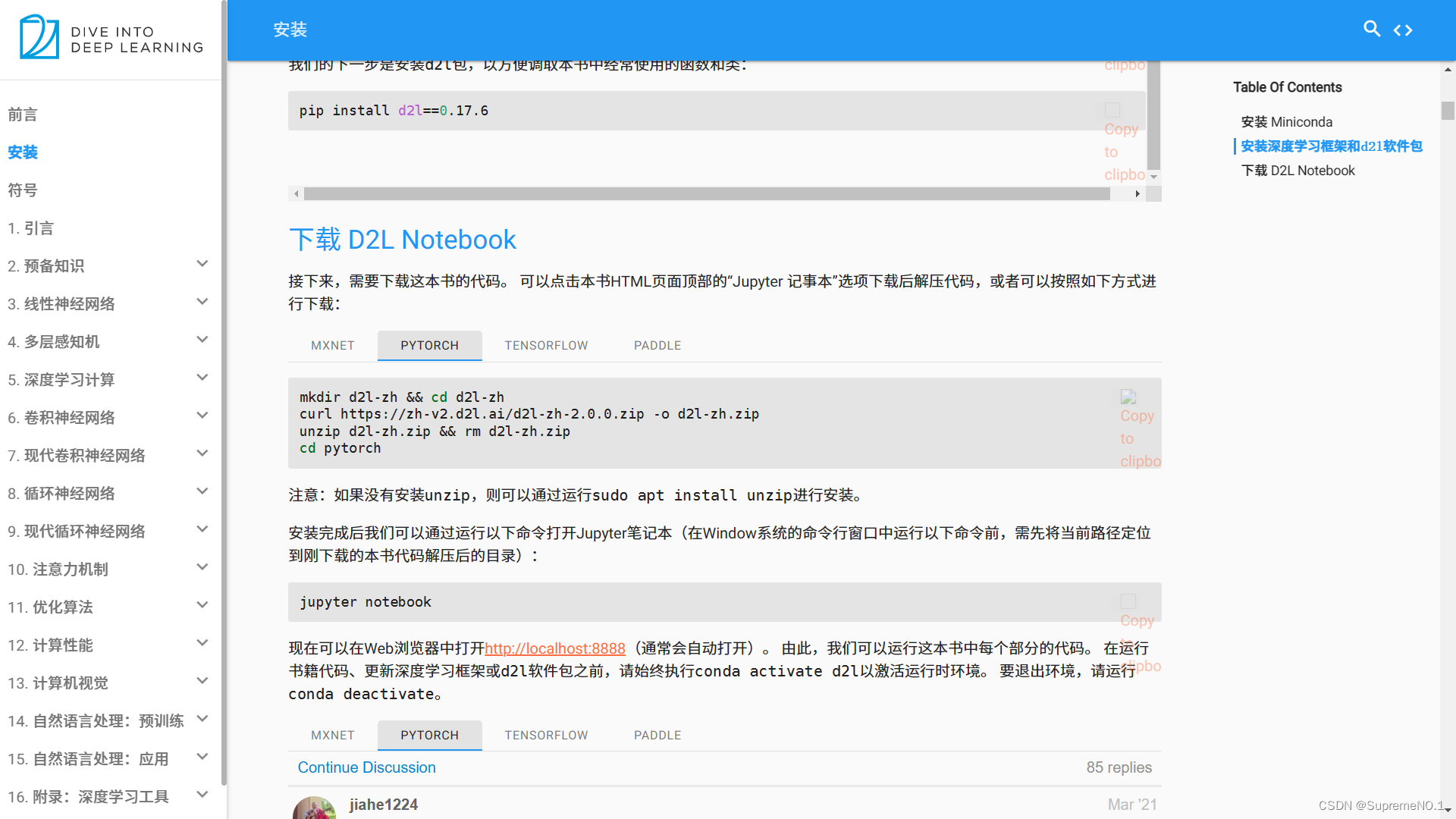
创建一个新的目录,并进到这个目录里面
mkdir d2l-zh && cd d2l-zh 下载课件如果下载慢的话用wget
curl https://zh-v2.d2l.ai/d2l-zh-2.0.0.zip -o d2l-zh.zip wegt https://zh-v2.d2l.ai/d2l-zh-2.0.0.zip -o d2l-zh.zip 解压课件
unzip d2l-zh.zip && rm d2l-zh.zip 如果提示unzip not found,用下面命令先安装下unzip
sudo apt install unzip 进到pytorch目录下
cd pytorch 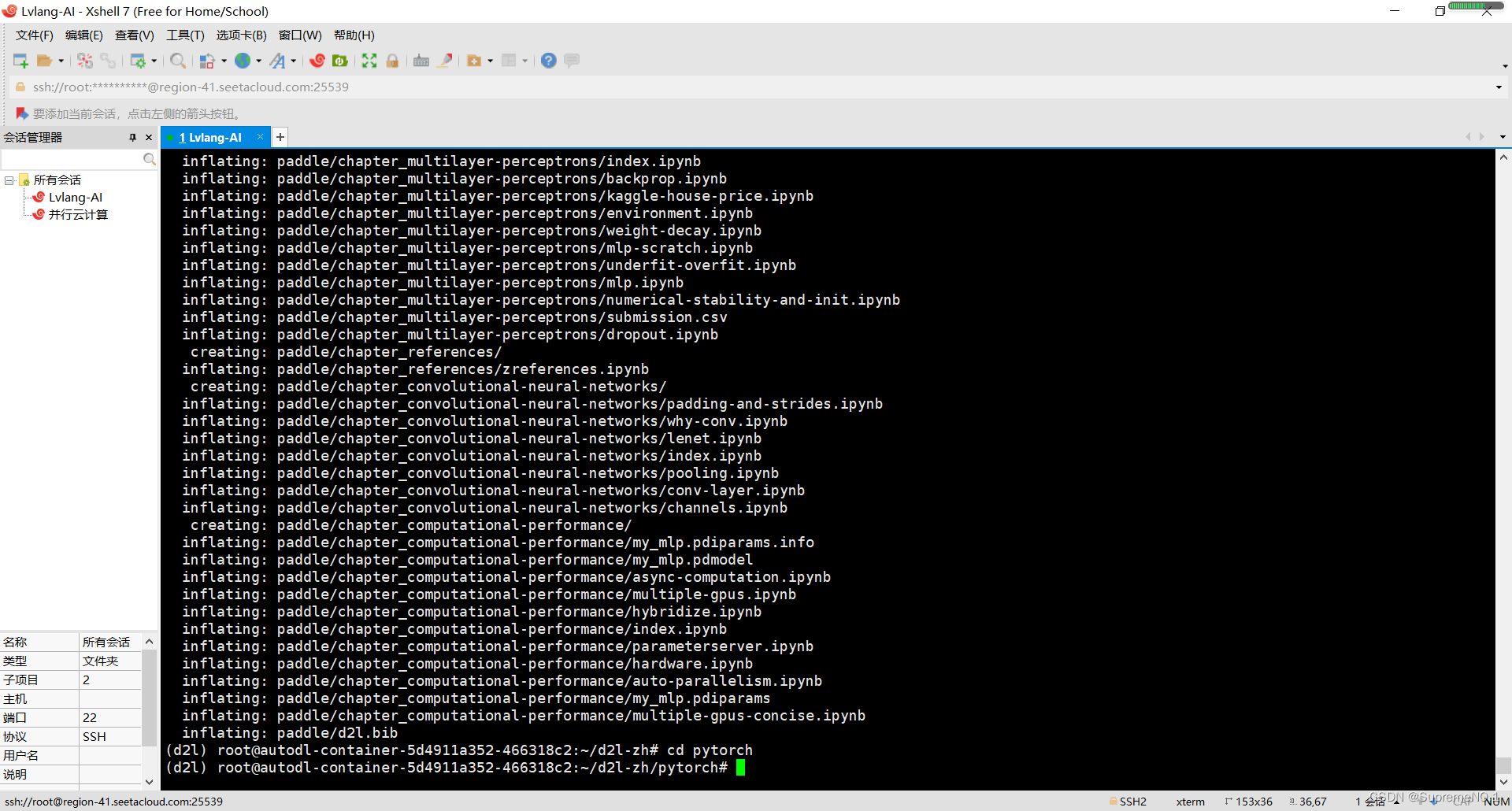
在当前目录下打开jupyter notebook
jupyter notebook --allow-root 指定端口打开jupyter notebook
jupyter notebook --port=6006 --allow-root 指定端口,不在服务器浏览器打开
jupyter notebook --no-browser --port=6006 --allow-root 会出现两个链接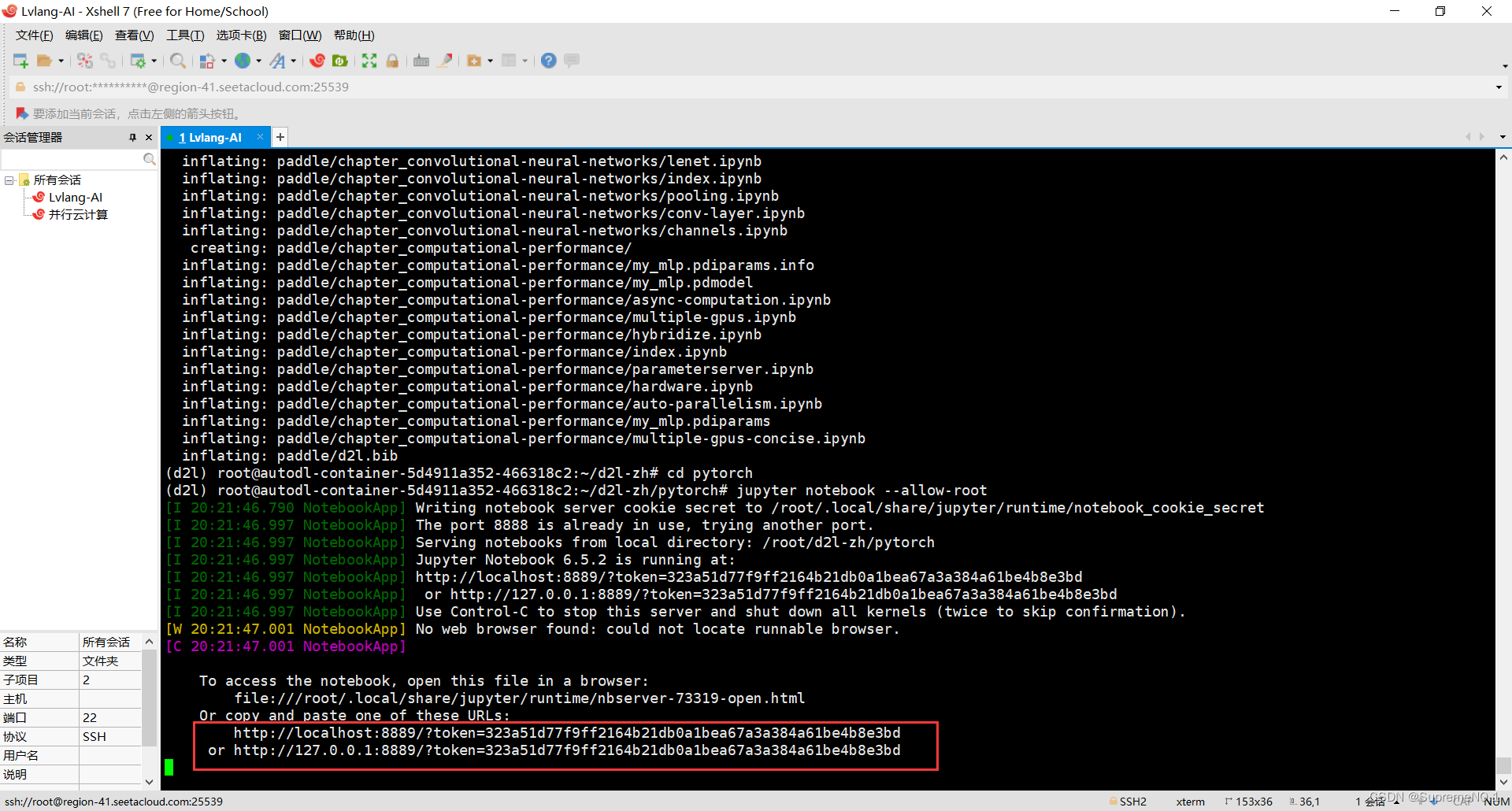
选择其中一个复制到浏览器打开
然后,你会发现打不开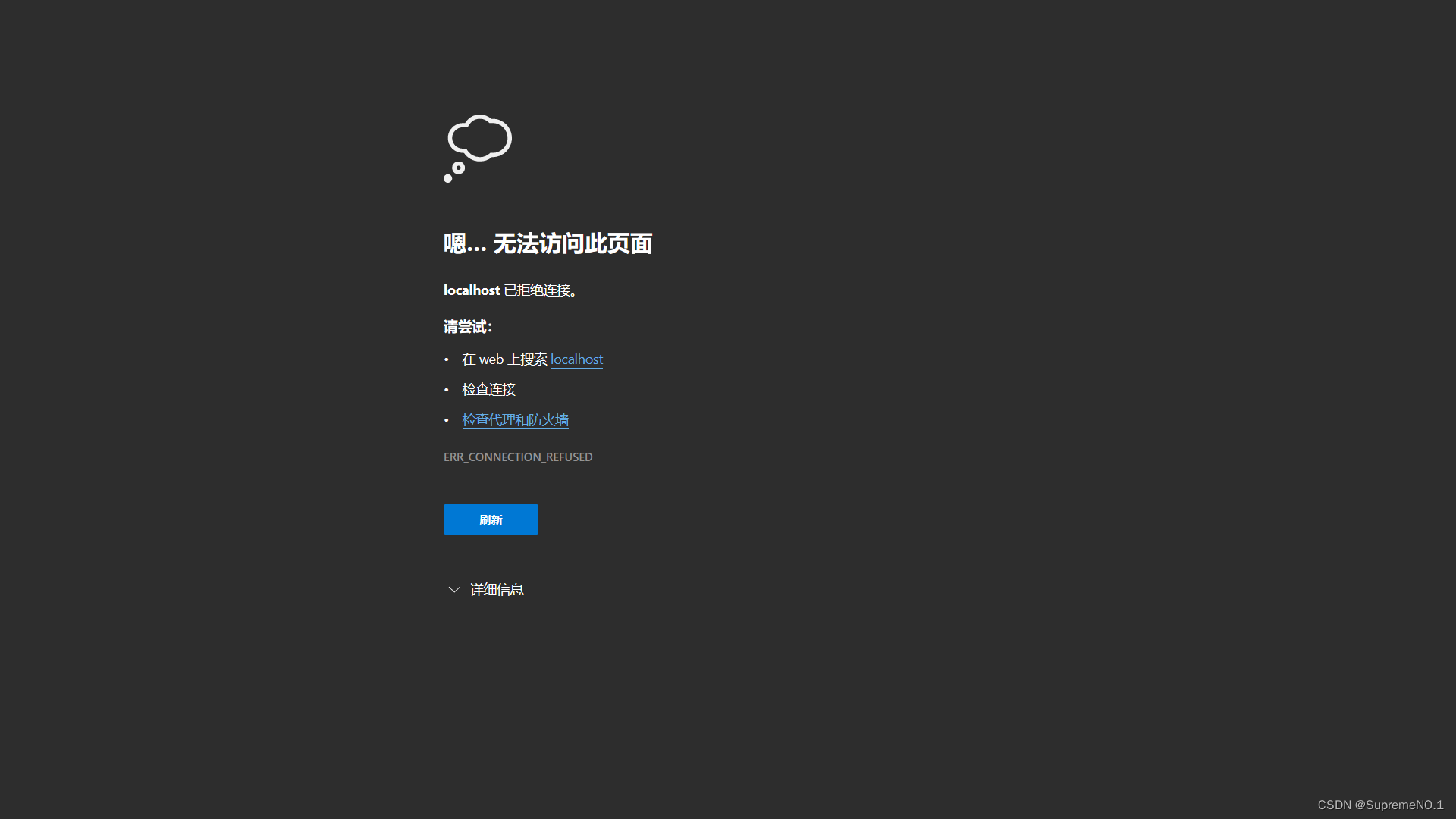 端口重映射
端口重映射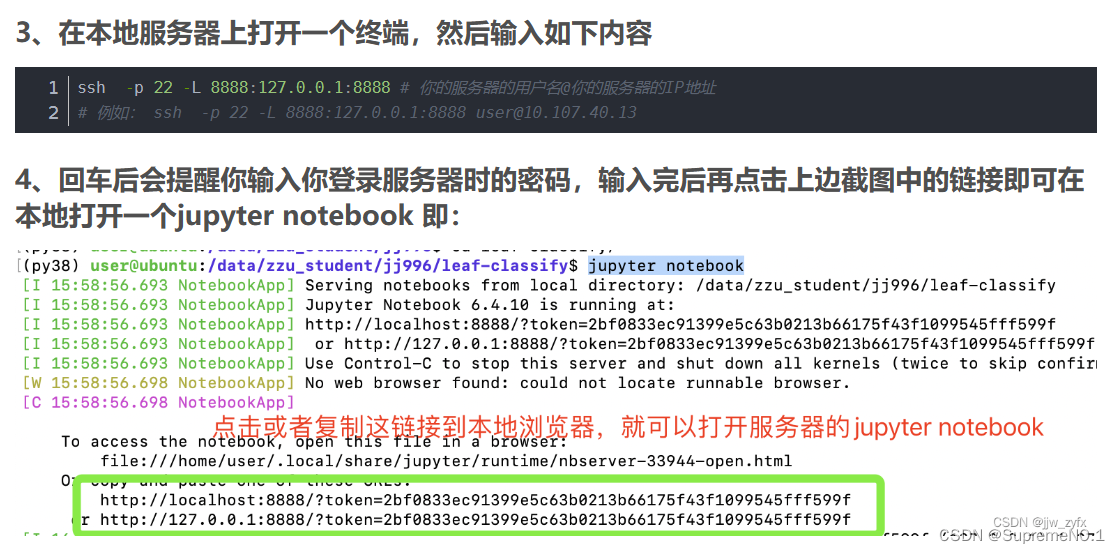
然后发现还是不行,在重映射时候一直拒绝访问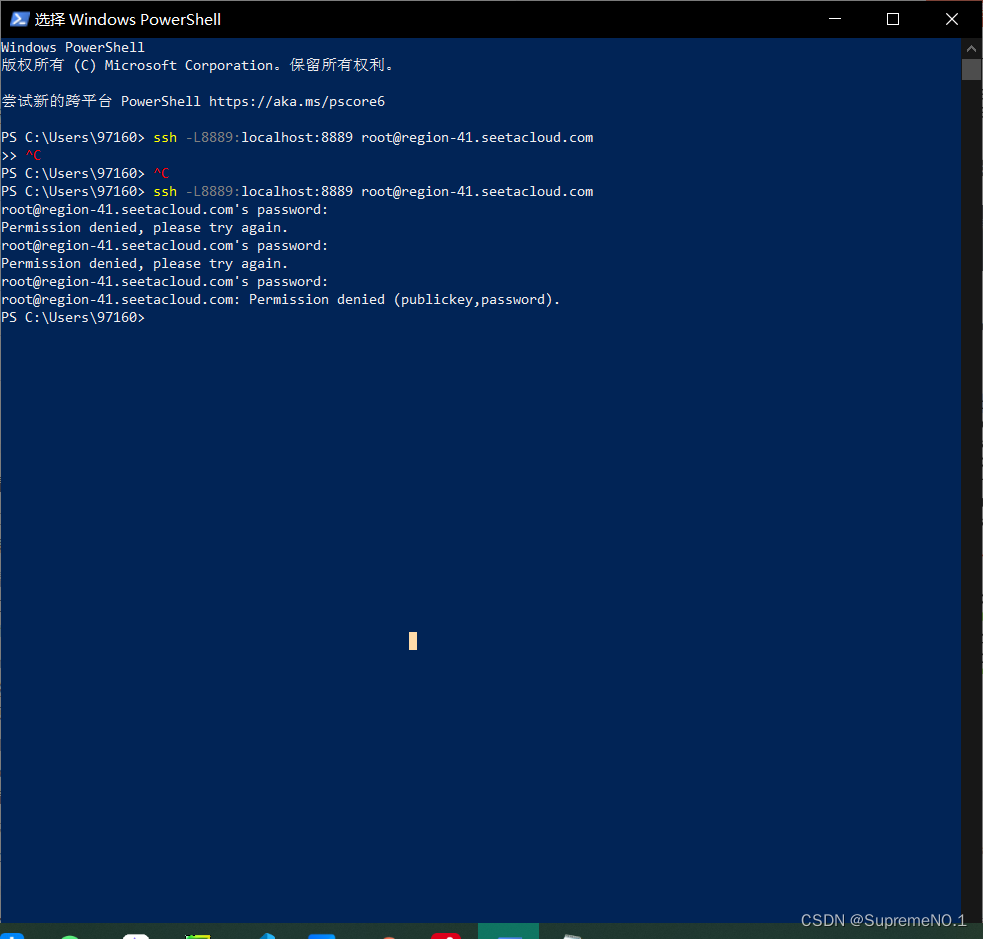
最后找到原因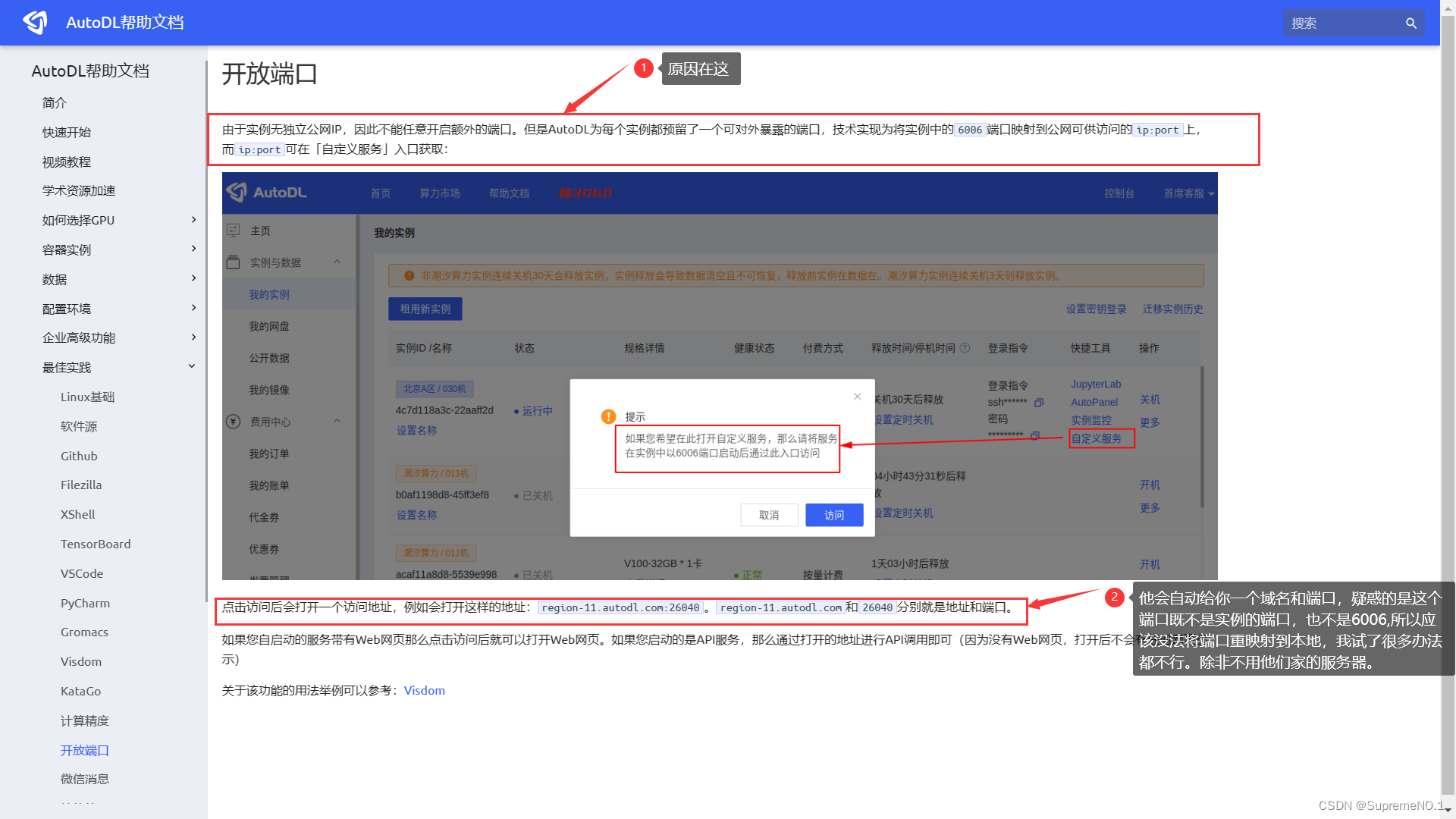
解决办法:更改配置文件
参考链接: jupyter notebook使用远程服务器方法
生成配置文件
jupyter-notebook --generate-config 执行下列命令设置密码
jupyter-notebook password 打开文件复制密码
vim /root/.jupyter/jupyter_notebook_config.json 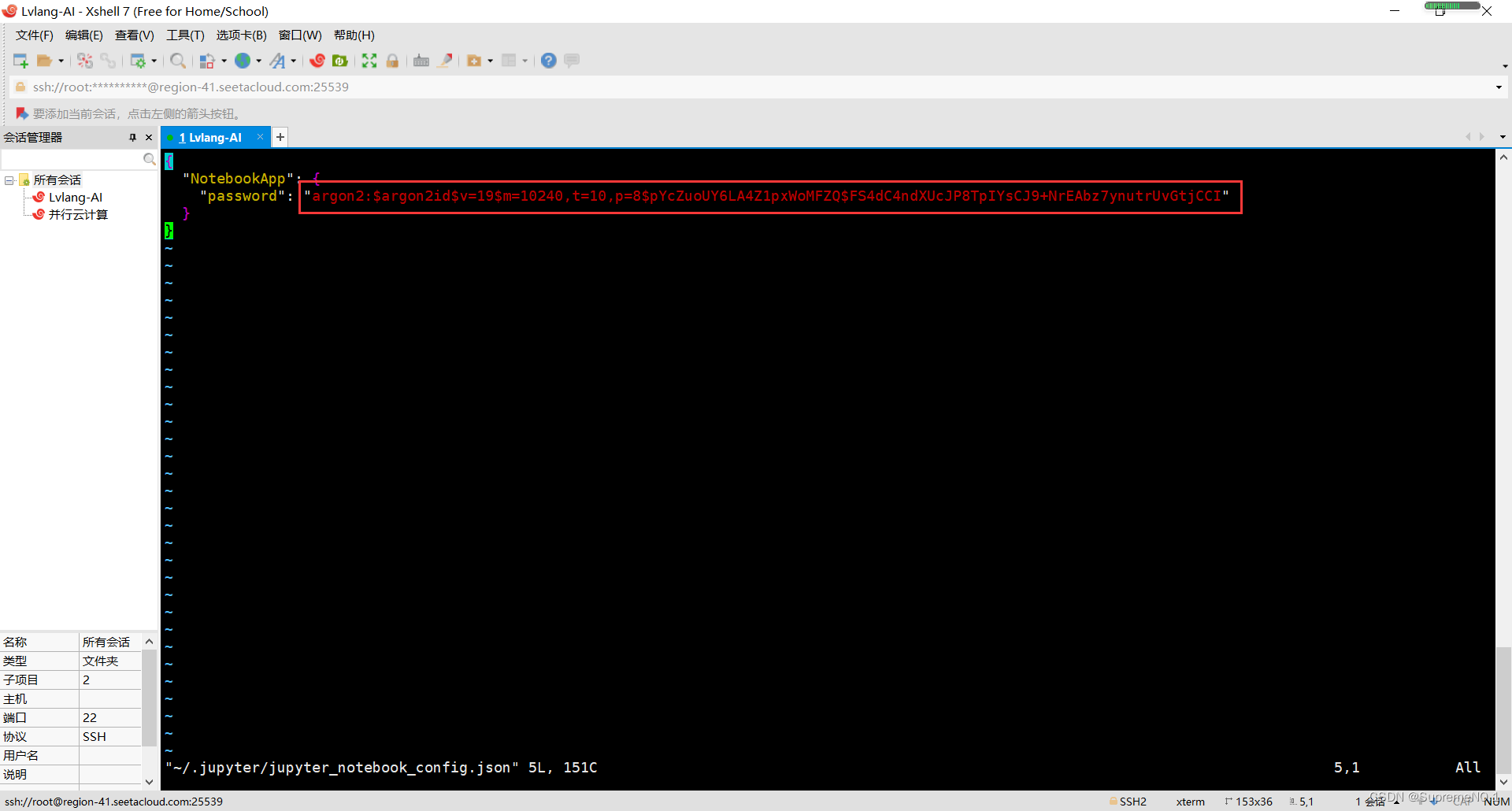
将上面双引号里面的红色字体复制下来,一会要用
配置文件:
vim /root/.jupyter/jupyter_notebook_config.py 翻到最下面,英文键盘输入i,将下面配置放在文件里面
c.NotebookApp.ip='*' #允许通过任意绑定的服务器的ip访问 c.NotebookApp.port =6006#这个端口是docker容器和宿主机的映射端口 c.NotebookApp.open_browser=False #不自动打开浏览器 c.NotebookApp.password=u'刚才复制的很长的那个密码' 像我这样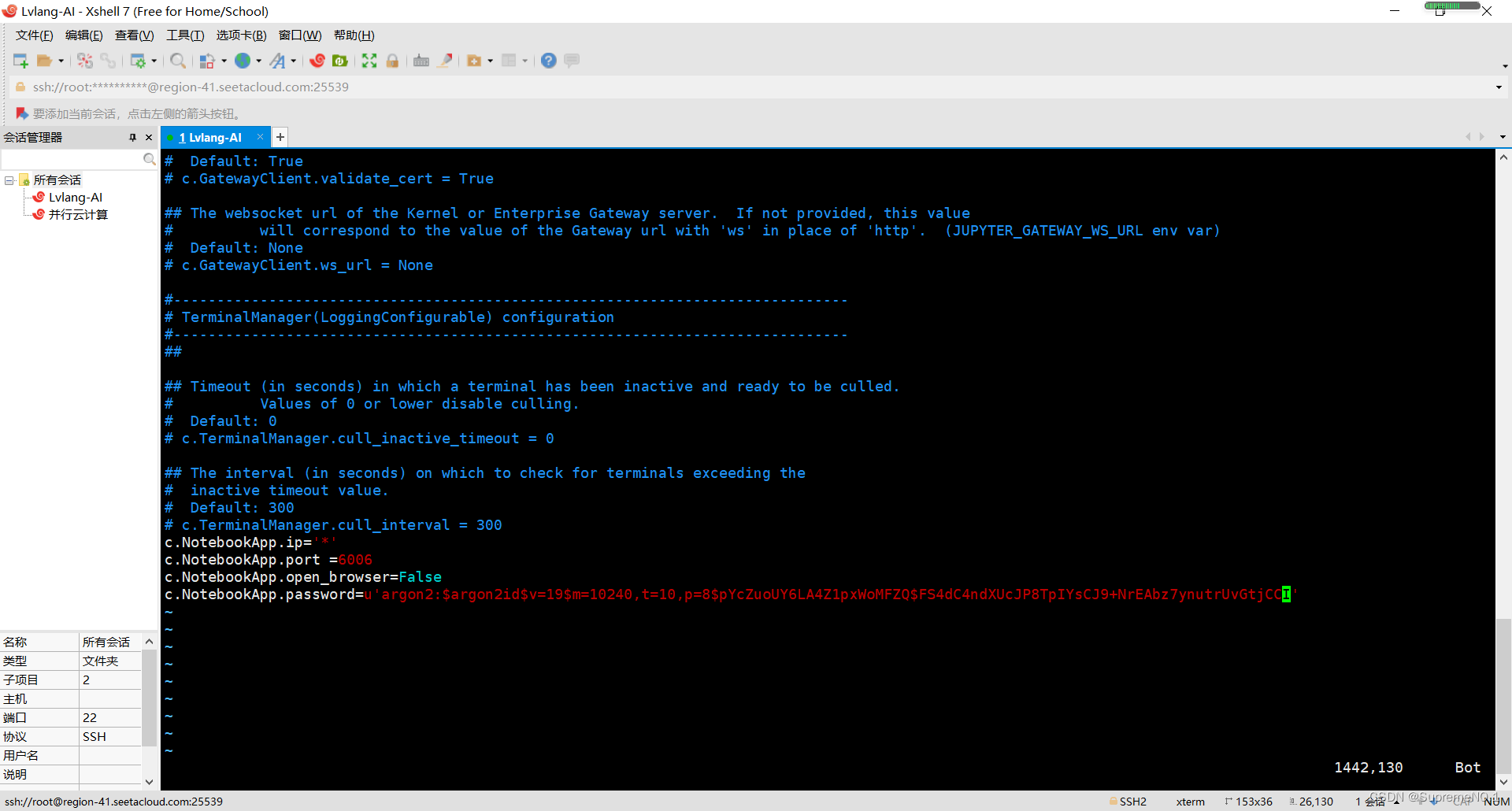
按下ESC,输入‘ :wq ’回车,退出编辑
然后在d2l-zh/pytorch文件目录下(这个是李沐老师团队给的文档),打开jupyter notebook
jupyter notebook --allow-root 像下面这样就是大功告成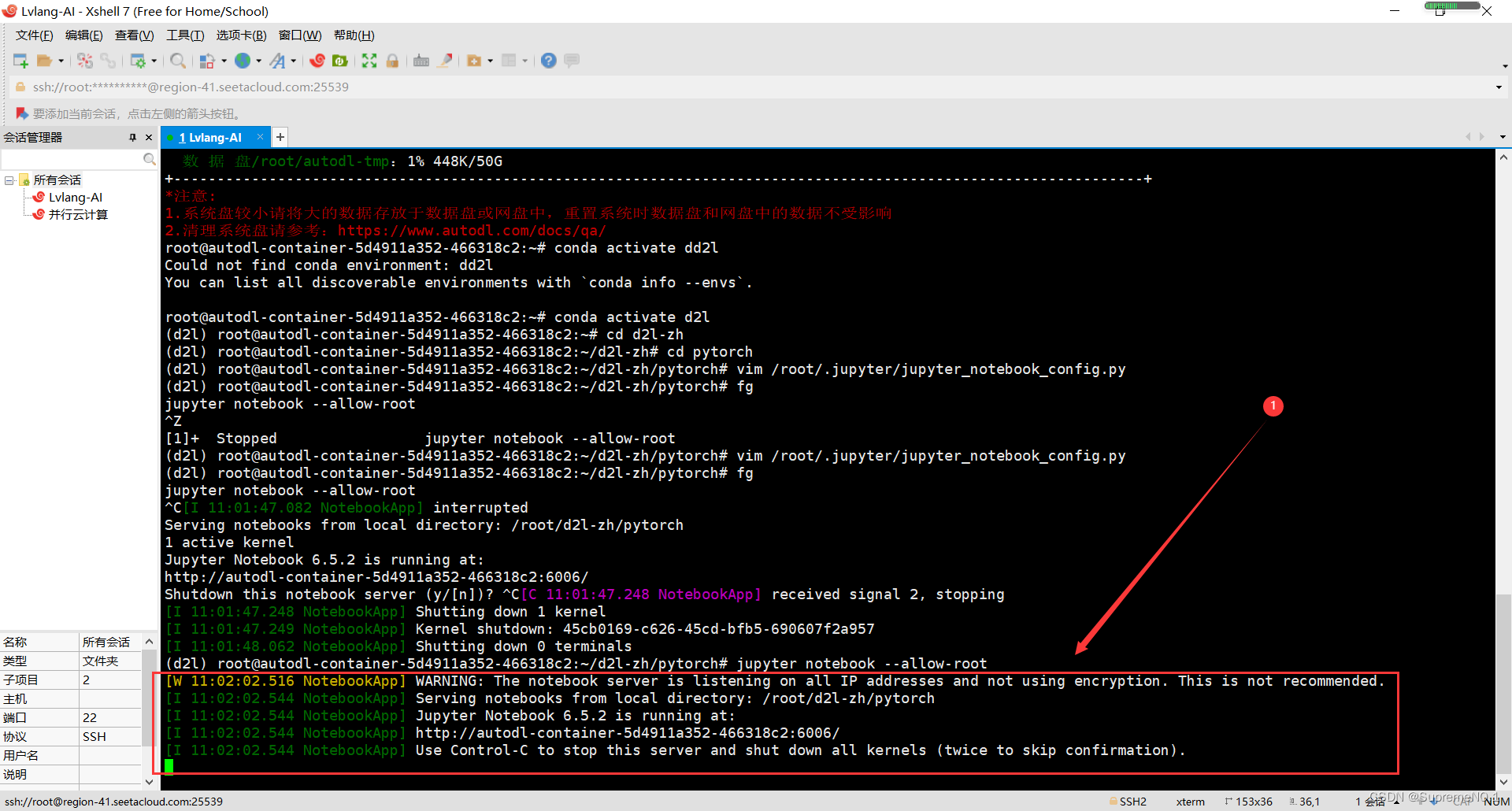
怎么访问呢?刚才帮助文档里面已经提示过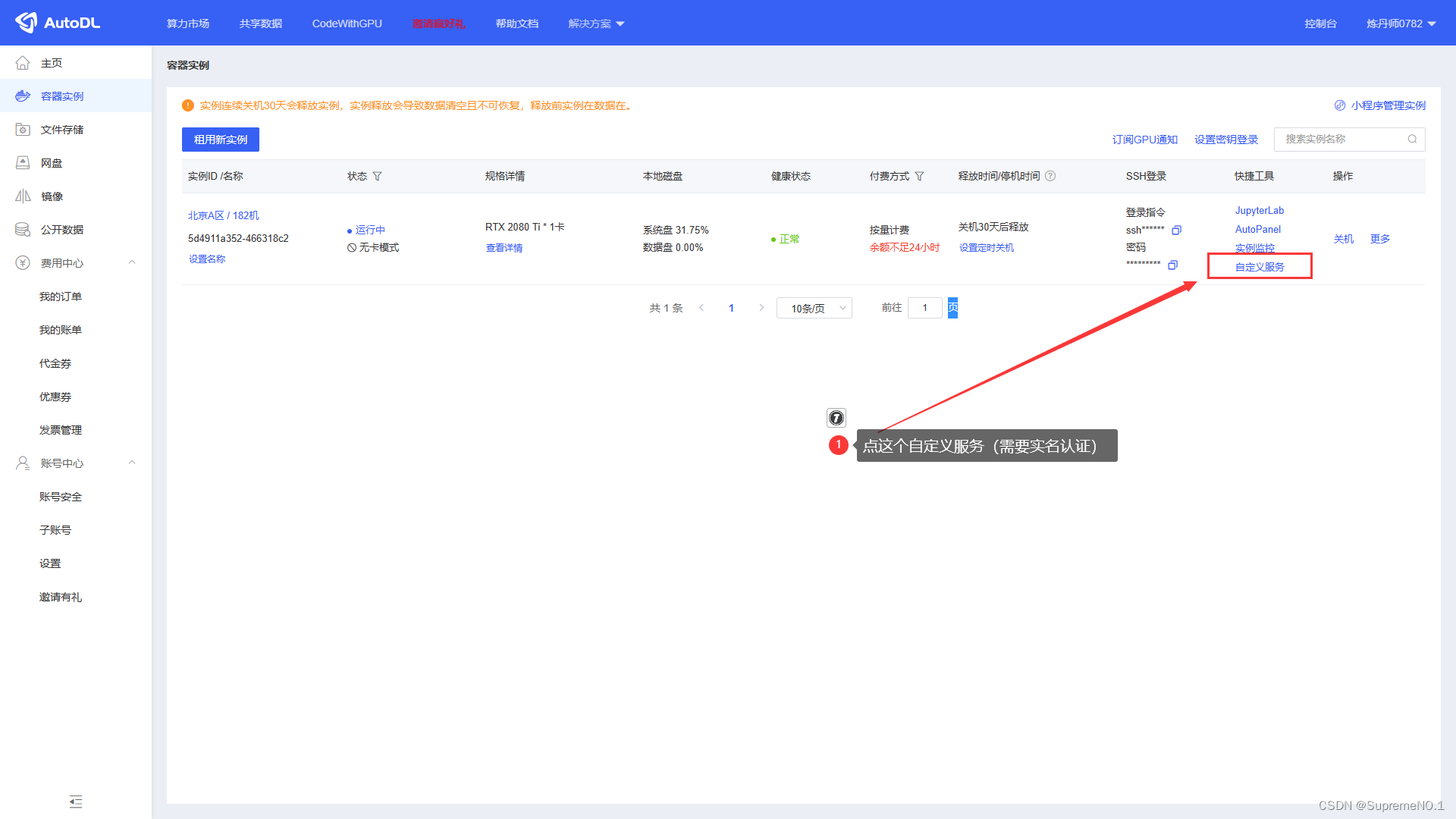
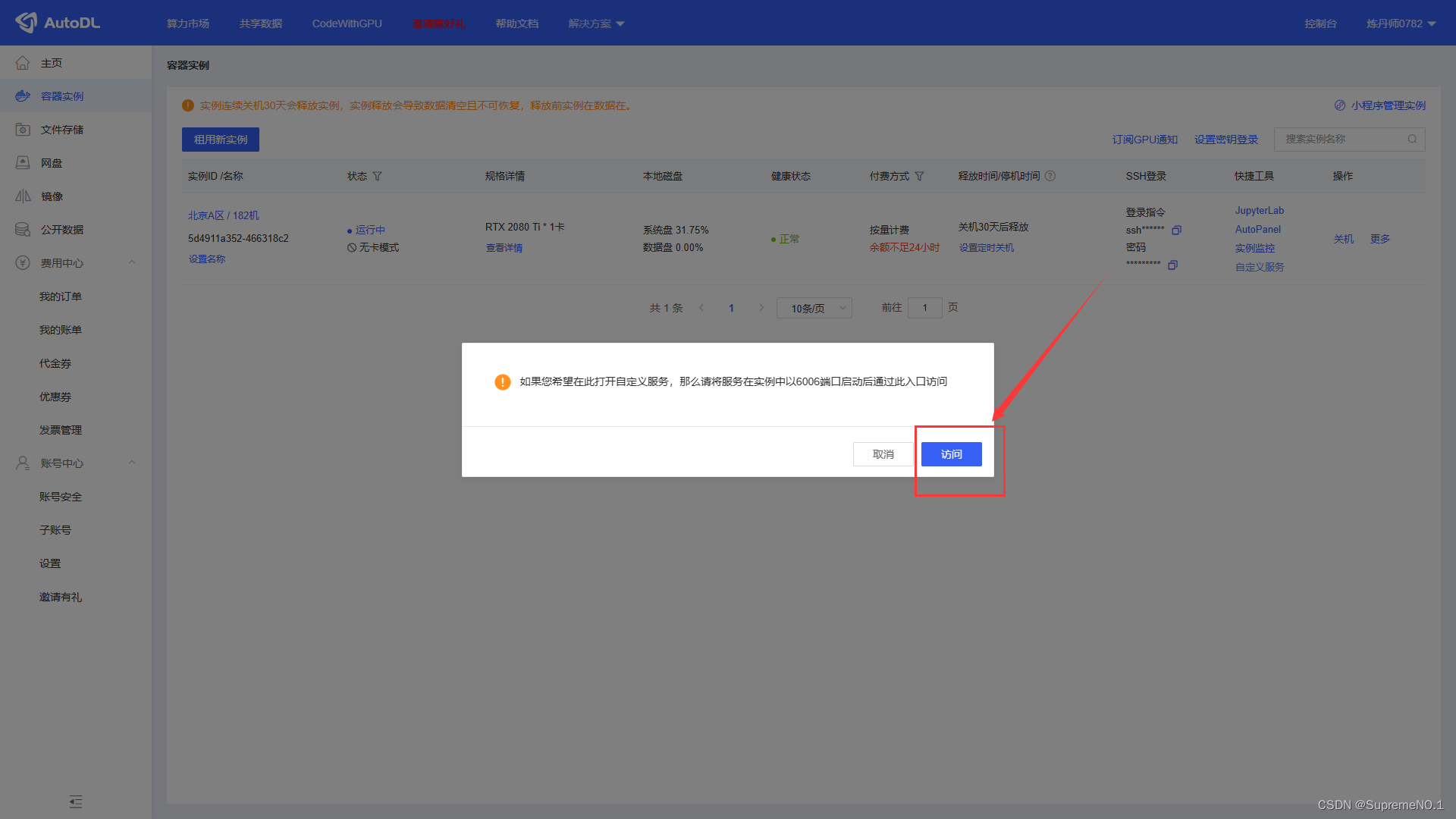
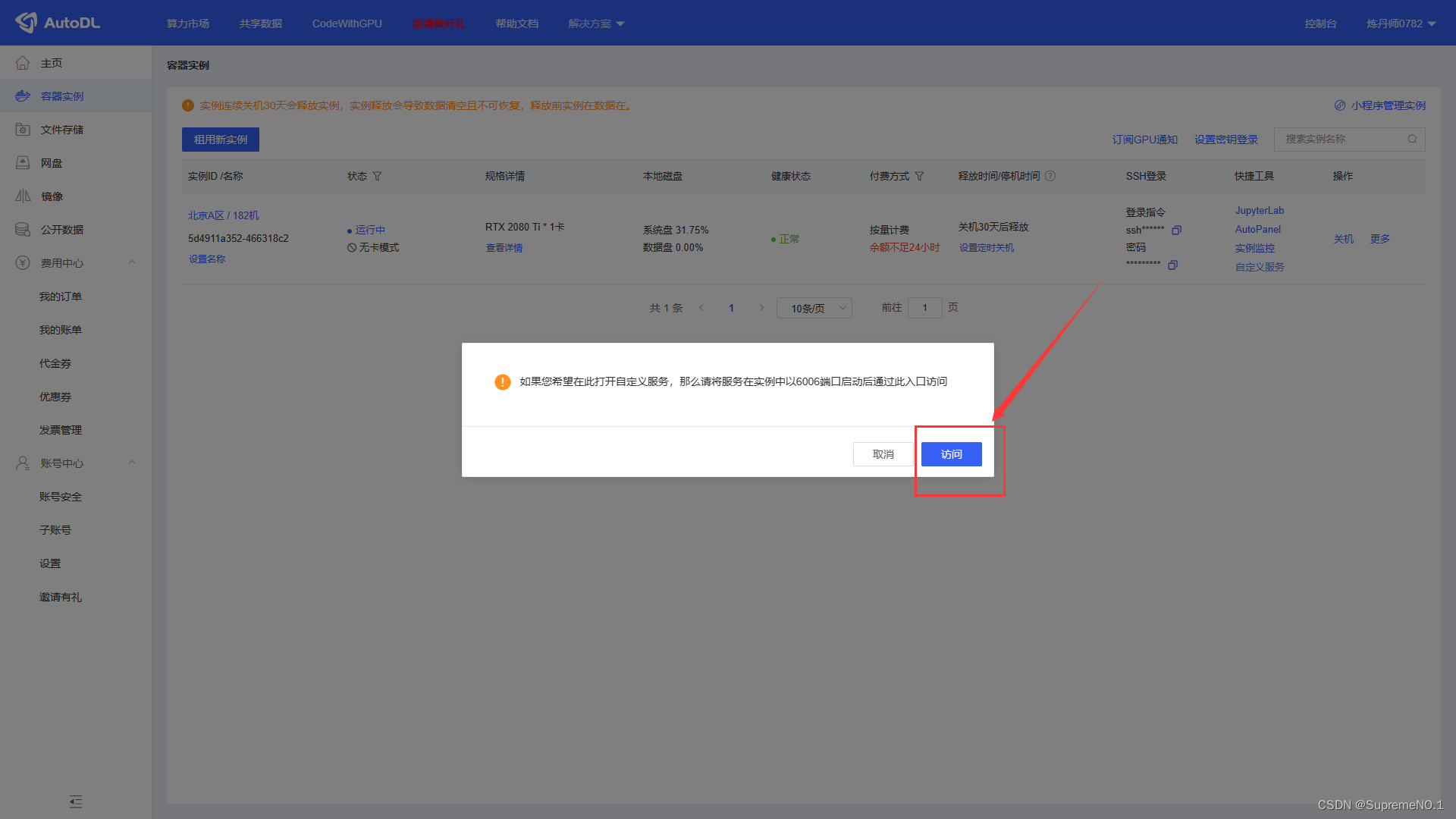
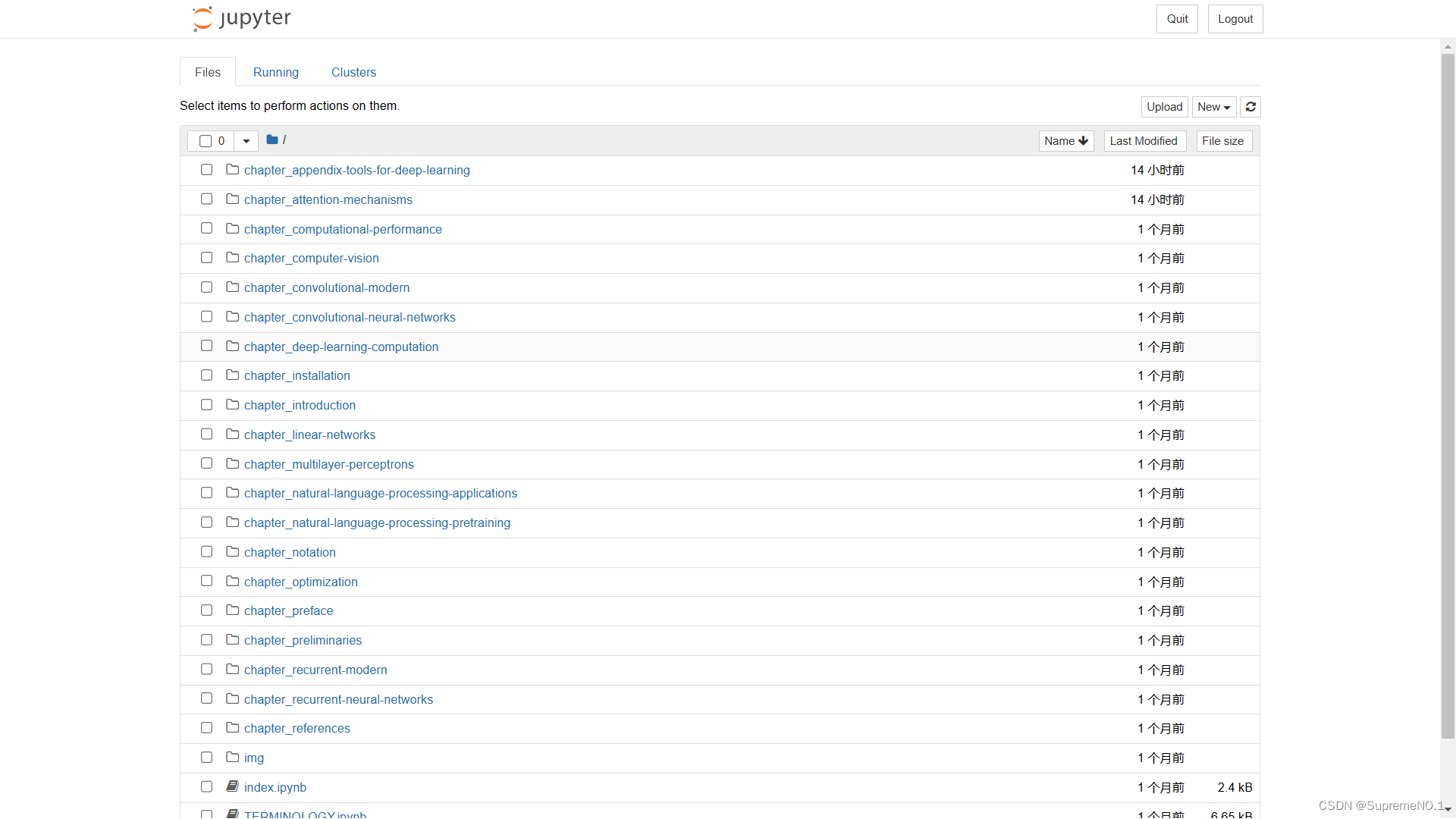
然后就可以打开服务器的jupyter了。
仔细看网页上的域名和端口号,我到这没看明白。
不会端口重映射,有会的小伙伴儿@我一下。
